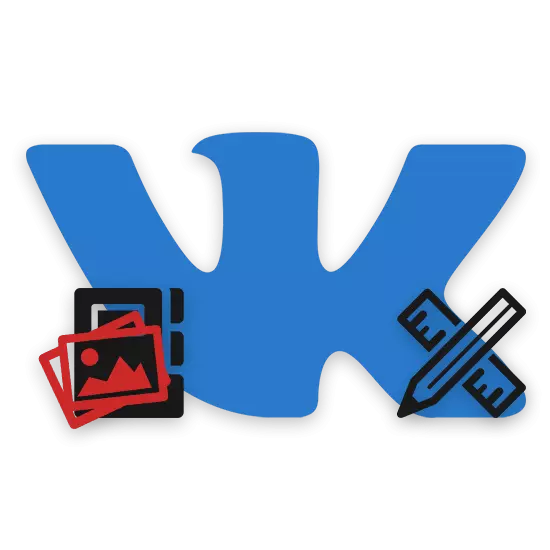
ਜਿਵੇਂ ਕਿ ਤੁਸੀਂ ਜਾਣ ਸਕਦੇ ਹੋ, ਜਿਵੇਂ ਕਿ ਤੁਸੀਂ ਜਾਣ ਸਕਦੇ ਹੋ, ਮੁੱਖ ਅਵਤਾਰ ਕਮਿ community ਨਿਟੀ ਤੋਂ ਇਲਾਵਾ, ਉਪਭੋਗਤਾਵਾਂ ਨੂੰ ਕਵਰ ਨੂੰ ਸਥਾਪਤ ਕਰਨ ਦੀ ਯੋਗਤਾ ਦਿੱਤੀ ਜਾਂਦੀ ਹੈ. ਇਸ ਸਥਿਤੀ ਵਿੱਚ, ਨਿਹਚਾਵਿਆਂ ਉਪਭੋਗਤਾਵਾਂ ਤੋਂ ਬਹੁਤ ਸਾਰੇ ਪ੍ਰਸ਼ਨਾਂ ਨੂੰ ਬਣਾਉਣ ਦੇ ਯੋਗ ਅਤੇ ਅਨੁਕੂਲ ਬਣਾਉਣ ਦੀ ਪ੍ਰਕਿਰਿਆ ਜੋ ਕਿ ਵੀ.ਸੀ. ਦੇ ਮੁੱਖ ਤੱਤਾਂ ਨਾਲ ਜਾਣੂ ਨਹੀਂ ਹਨ, ਪਰ ਪਹਿਲਾਂ ਹੀ ਉਨ੍ਹਾਂ ਦੇ ਆਪਣੇ ਸਮੂਹ ਦੇ ਨਾਲ ਜਾਣੂ ਨਹੀਂ ਹਨ.
ਇੱਕ ਸਮੂਹ ਲਈ ਇੱਕ ਕਵਰ ਬਣਾਉਣਾ
ਤੁਰੰਤ ਹੀ ਇਹ ਧਿਆਨ ਦੇਣ ਯੋਗ ਹੈ ਕਿ ਆਮ ਤੌਰ ਤੇ ਇਸ ਪ੍ਰਕਿਰਿਆ ਵਿਚ ਅਸੀਂ ਪਹਿਲਾਂ ਹੀ ਸ਼ੁਰੂਆਤੀ ਲੇਖਾਂ ਵਿਚ ਵਿਚਾਰ ਕਰ ਚੁੱਕੇ ਹਾਂ. ਹਾਲਾਂਕਿ, ਕੁਝ ਵਿਸ਼ੇਸ਼ਤਾਵਾਂ ਜੋ ਸਾਨੂੰ ਅੱਗੇ ਨੂੰ ਸੰਬੋਧਿਤ ਕੀਤੀਆਂ ਜਾਵੇਗੀ ਕਾਫ਼ੀ ਨਹੀਂ ਸਨ.
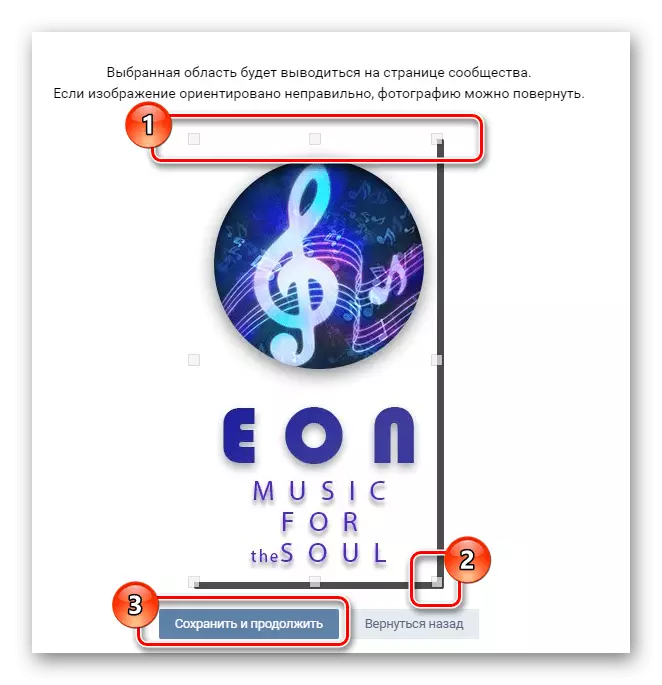
ਹੋਰ ਪੜ੍ਹੋ: ਵੀ.ਕੇ. ਸਮੂਹ ਲਈ ਏਵੀਯੂ ਨੂੰ ਕਿਵੇਂ ਬਣਾਇਆ ਜਾਵੇ
ਕਿਸੇ ਪ੍ਰਚਾਰ ਲਈ ਸਫਲਤਾਪੂਰਵਕ ਸਿਰਲੇਖ ਬਣਾਉਣ ਲਈ, ਤੁਹਾਨੂੰ ਕਿਸੇ ਵੀ ਫੋਟੋ ਸੰਪਾਦਕ ਦੇ ਕਬਜ਼ੇ ਵਿਚ ਮੁ basic ਲੇ ਗਿਆਨ ਦੀ ਜ਼ਰੂਰਤ ਹੋਏਗੀ ਜੋ ਤੁਹਾਨੂੰ ਅੰਤਮ ਚਿੱਤਰ ਦੇ ਸਪੱਸ਼ਟ ਮਾਪ ਨਿਰਧਾਰਤ ਕਰਨ ਦੀ ਆਗਿਆ ਦੇਣੀ ਚਾਹੀਦੀ ਹੈ. ਅਡੋਬ ਫੋਟੋਸ਼ਾਪ ਇਹਨਾਂ ਉਦੇਸ਼ਾਂ ਲਈ .ੁਕਵਾਂ.
ਸੋਸ਼ਲ ਨੈਟਵਰਕ ਜ਼ਰੂਰਤਾਂ ਤਿੰਨ ਫਾਰਮੈਟਾਂ ਵਿੱਚੋਂ ਇੱਕ ਵਿੱਚ ਚੁਣਨ ਲਈ ਵਰਤੋਂ ਦੀਆਂ ਫਾਈਲਾਂ ਦੀ ਵਰਤੋਂ ਕਰੋ:
- Png;
- ਜੇਪੀਜੀ;
- Gif
ਕਿਰਪਾ ਕਰਕੇ ਯਾਦ ਰੱਖੋ ਕਿ ਇਹਨਾਂ ਫਾਈਲਾਂ ਦੀਆਂ ਤਕਨੀਕੀ ਵਿਸ਼ੇਸ਼ਤਾਵਾਂ ਸੋਸ਼ਲ ਨੈਟਵਰਕ ਦੇ ਵਿਚਾਰ ਅਧੀਨ ਸਾਈਟ ਦੁਆਰਾ ਸਮਰਥਿਤ ਨਹੀਂ ਹਨ. ਜੋ ਕਿਹਾ ਗਿਆ ਸੀ ਉਸ ਦੇ ਤੱਤ ਵਿੱਚ ਖੁਸ਼ ਹੋਇਆ, ਵਕੋਂਟੈਕਟ ਪਾਰਦਰਸ਼ੀ ਪਿਛੋਕੜ ਜਾਂ ਐਨੀਮੇਸ਼ਨ ਦੇ ਪ੍ਰਭਾਵ ਨਾਲ ਕੰਮ ਕਰਨ ਦੇ ਯੋਗ ਨਹੀਂ ਹੈ.
ਐਨੀਮੇਸ਼ਨ ਲਾਜ਼ਮੀ ਤੌਰ 'ਤੇ ਸਾਈਟ ਤੇ ਡਾ ed ਨਲੋਡ ਕੀਤੀ ਜਾ ਸਕਦੀ ਹੈ ਅਤੇ ਸਿਰਫ ਉਹਨਾਂ ਮਾਮਲਿਆਂ ਵਿੱਚ ਖੇਡੇ ਜਾ ਸਕਦੇ ਹਨ ਜਿੱਥੇ ਫਾਈਲ ਨੂੰ ਦਸਤਾਵੇਜ਼ ਦੇ ਰੂਪ ਵਿੱਚ ਜੋੜਿਆ ਜਾਂਦਾ ਹੈ.
ਕਵਰ ਨੂੰ ਬਣਾਉਣ ਅਤੇ ਅਨੁਕੂਲ ਬਣਾਉਣ ਦੇ ਗੁਣਾਂ ਨਾਲ ਸਮਝਣਾ ਮਹੱਤਵਪੂਰਨ ਹੈ, ਇਹ ਨੋਟ ਕਰਨਾ ਮਹੱਤਵਪੂਰਨ ਹੈ ਕਿ ਤੁਹਾਨੂੰ ਸਾਈਟ ਦੇ ਪੂਰੇ ਸੰਸਕਰਣ ਦੇ ਮਾਮਲੇ ਵਿੱਚ ਵੀ. ਟਾਈਪ ਕੀਤੇ ਟੈਂਪਲੇਟ ਦੀ ਸੁੰਨਤ ਨਹੀਂ ਕੀਤੀ ਗਈ ਸੀ , ਇਸ ਦੇ ਲੋਡਿੰਗ ਅਨੁਪਾਤ ਦੇ ਦੌਰਾਨ ਅਜੇ ਵੀ ਵੇਖੇ ਜਾਣਗੇ. ਇਸ ਤੋਂ ਇਲਾਵਾ, ਤੁਸੀਂ ਸੁਤੰਤਰ ਤੌਰ 'ਤੇ ਤਸਵੀਰ ਦਾ ਕੋਈ ਹਿੱਸਾ ਨਿਰਧਾਰਤ ਕਰ ਸਕਦੇ ਹੋ, ਸਪਸ਼ਟਤਾ ਬਾਰੇ ਨਹੀਂ ਭੁੱਲ ਸਕਦੇ.
ਉਦਾਹਰਣ ਦੇ ਲਈ, ਅਸੀਂ ਦਿਖਾਵਾਂਗੇ ਕਿ ਕਿਵੇਂ ਫੋਟੋਸ਼ਾਪ ਪ੍ਰੋਗਰਾਮ ਵਿੱਚ ਸਰਬੋਤਮ, ਪਰ ਪੂਰੀ ਤਰ੍ਹਾਂ ਅਨੁਕੂਲ ਕੈਪਸ ਸੰਪਾਦਿਤ ਕਰਨ ਦਾ ਸਿਧਾਂਤ ਸੰਪਾਦਿਤ ਕਰਨ ਦਾ ਸਿਧਾਂਤ ਹੈ.
- ਇੱਕ ਫਾਈਲ ਬਣਾ ਕੇ, "ਮਾਪ ਦੀਆਂ ਇਕਾਈਆਂ" ਇਕਾਈਆਂ ਵਿੱਚ ਪ੍ਰੋਗਰਾਮ ਸੈਟਿੰਗਾਂ ਅਤੇ "ਮਾਪ" ਭਾਗ ਵਿੱਚ, ਦੋਵਾਂ ਆਈਟਮਾਂ ਤੋਂ "ਪਿਕਸਲ" ਦਾ ਮੁੱਲ ਨਿਰਧਾਰਤ ਕਰੋ.
- "ਚਤੁਰਭੁਜ ਚੋਣ" ਟੂਲ ਦੀ ਚੋਣ ਕਰੋ ਅਤੇ ਪਹਿਲਾਂ ਦਿੱਤੇ ਅਕਾਰ ਦੇ ਨਾਲ ਬਲਾਕਾਂ ਨੂੰ ਤੋੜੋ.
- ਮੁਫਤ ਖੇਤਰ ਵਿੱਚ, ਕਮਿ Community ਨਿਟੀ ਦੇ ਵਿਸ਼ੇ ਦੀ ਵਰਤੋਂ ਕਰਦਿਆਂ, ਇੱਕ ਬੁਨਿਆਦ ਵਜੋਂ ਆਪਣੇ ਖੁਦ ਦੇ ਵਿਚਾਰਾਂ ਦੀ ਵਰਤੋਂ ਕਰਨਾ.
- ਤਸਵੀਰ ਨੂੰ png ਫਾਰਮੈਟ ਵਿੱਚ ਜਾਂ VK ਸਾਈਟ ਦੁਆਰਾ ਸਮਰਥਿਤ ਕਿਸੇ ਹੋਰ ਦੁਆਰਾ ਪ੍ਰਾਪਤ ਕਰੋ.
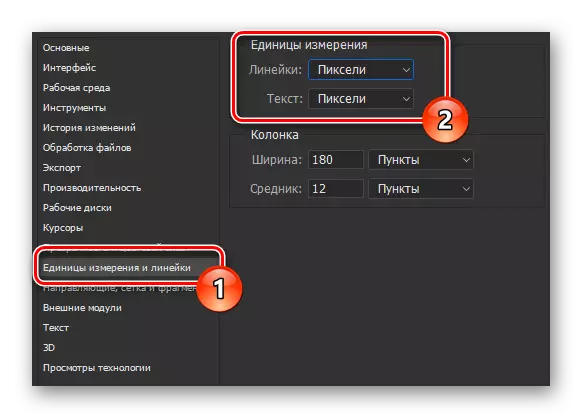
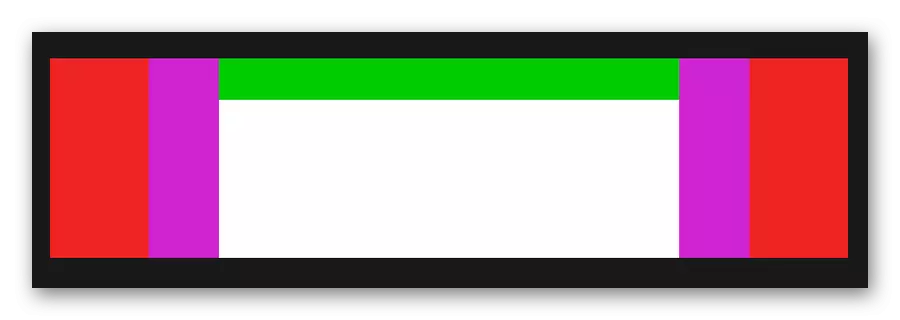

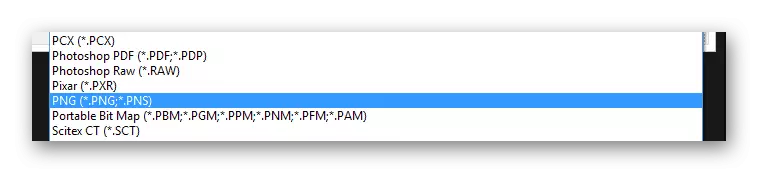
ਦੱਸੇ ਗਏ ਕੰਮਾਂ ਨੂੰ ਲਾਗੂ ਕਰਨ ਤੋਂ ਬਾਅਦ, ਤੁਸੀਂ ਤੁਰੰਤ vkontakte ਵਿੱਚ ਚਿੱਤਰ ਲੋਡ ਕਰਨ ਦੀਆਂ ਵਿਸ਼ੇਸ਼ਤਾਵਾਂ ਦੇ ਵਿਸ਼ਲੇਸ਼ਣ ਵਿੱਚ ਭੇਜ ਸਕਦੇ ਹੋ.
ਇੱਕ ਰਵਾਇਤੀ ਟੋਪੀ ਨੂੰ ਲੋਡ ਕਰਨਾ
ਜਿਵੇਂ ਕਿ ਇੱਕ ਨਵੀਂ ਤਸਵੀਰ ਨੂੰ ਸੰਪਾਦਿਤ ਕਰਨ ਦੇ ਮਾਮਲੇ ਵਿੱਚ, ਅਸੀਂ ਪਹਿਲਾਂ ਹੀ ਸਾਈਟ ਤੇ ਇੱਕ ਮੁਕੰਮਲ ਹੋਈ ਫਾਈਲ ਸ਼ਾਮਲ ਕਰਨ ਦੀ ਪ੍ਰਕਿਰਿਆ 'ਤੇ ਵਿਚਾਰ ਕੀਤਾ ਹੈ. ਨਤੀਜੇ ਵਜੋਂ, ਤੁਹਾਨੂੰ ਸਿਰਫ ਪਹਿਲਾਂ ਨਾਮ ਦਿੱਤੇ ਲਿੰਕ ਉੱਤੇ ਲੇਖ ਤੋਂ ਜਾਣੂ ਕਰਵਾਉਣ ਦੀ ਜ਼ਰੂਰਤ ਹੋਏਗੀ.
- "ਕਮਿ Community ਨਿਟੀ ਮੈਨੇਜਮੈਂਟ" ਭਾਗ ਵਿੱਚ, "ਸੈਟਿੰਗਜ਼" ਟੈਬ ਤੇ ਜਾਓ.
- "ਕਮਿ Community ਨਿਟੀ ਕਵਰ" ਆਈਟਮ ਦੇ ਉਲਟ "ਡਾਉਨਲੋਡ" ਕਰਨ ਲਈ ਲਿੰਕ ਦੀ ਵਰਤੋਂ ਕਰੋ.
- ਡਾਉਨਲੋਡ ਖੇਤਰ ਦੁਆਰਾ ਸਿਸਟਮ ਤੋਂ ਇੱਕ ਫਾਈਲ ਸ਼ਾਮਲ ਕਰੋ.
- ਉਸ ਤੋਂ ਬਾਅਦ, ਸਮੂਹ ਸਮੂਹ ਵਿੱਚ ਸਥਾਪਿਤ ਕੀਤਾ ਜਾਵੇਗਾ.
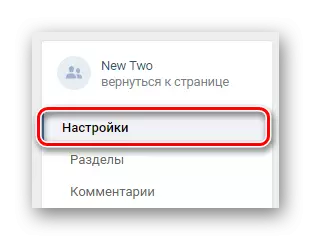
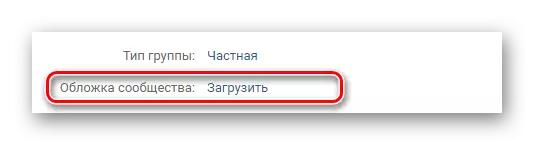
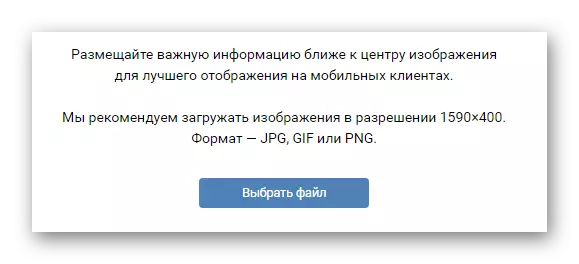
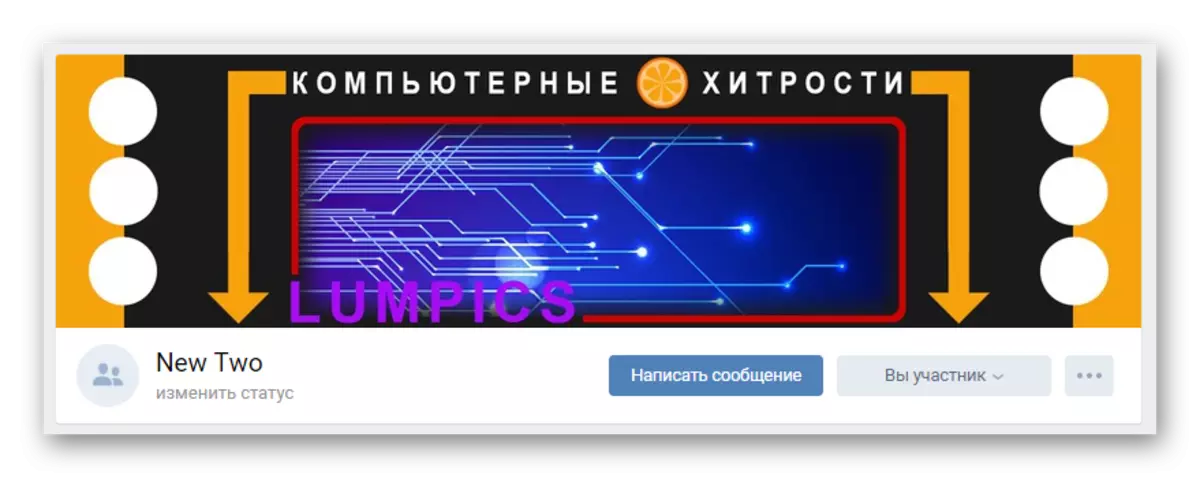
ਇਸ 'ਤੇ ਜਨਤਕ ਜਨਤਕ ਲਈ ਇਕ ਮਿਆਰੀ ਕਵਰ ਦੇ ਨਾਲ, ਅਸੀਂ ਖਤਮ ਕਰਦੇ ਹਾਂ.
ਇੱਕ ਡਾਇਨਾਮਿਕ ਟੋਪੀ ਬਣਾਉਣਾ
ਸਟੈਂਡਰਡ ਕਮਿ Community ਨਿਟੀ ਦੇ ਕਵਰ ਤੋਂ ਇਲਾਵਾ, ਤੁਲਨਾ ਵਿੱਚ ਹਾਲ ਹੀ ਵਿੱਚ, ਵੀ ਕੇ ਉਪਭੋਗਤਾਵਾਂ ਨੇ ਵਧੇਰੇ ਯੂਨੀਕਯੂਲ ਡਾਇਨਾਮਿਕ ਕੈਪਸ ਨੂੰ ਸੰਪਾਦਿਤ ਕਰਨ ਦੀ ਯੋਗਤਾ ਨੂੰ ਖੋਲ੍ਹਿਆ ਹੈ ਆਟੋਮੈਟਿਕ ਮੋਡ ਵਿੱਚ ਸਮੱਗਰੀ ਨੂੰ ਬਦਲਣ ਦੇ ਸਮਰੱਥ. ਉਸੇ ਸਮੇਂ, ਜਨਤਾ ਲਈ ਅਜਿਹੀਆਂ ਤਸਵੀਰਾਂ ਦੇ ਜੋੜ ਨਾਲ ਜੁੜੀਆਂ ਸਾਰੀਆਂ ਕਿਰਿਆਵਾਂ ਨੂੰ ਵਿਸ਼ੇਸ਼ ਸੇਵਾਵਾਂ ਦੀ ਵਰਤੋਂ ਦੀ ਜ਼ਰੂਰਤ ਹੁੰਦੀ ਹੈ.
ਅਕਸਰ, ਅਜਿਹੀਆਂ ਸੇਵਾਵਾਂ ਦੀਆਂ ਸੇਵਾਵਾਂ ਦਾ ਭੁਗਤਾਨ ਕੀਤਾ ਜਾਂਦਾ ਹੈ, ਹਾਲਾਂਕਿ, ਇੱਥੇ ਅੰਸ਼ਕ ਤੌਰ ਤੇ ਮੁਫਤ ਸਰੋਤ ਵੀ ਹਨ.
ਅਸੀਂ ਸਾਈਕੋਵਰ online ਨਲਾਈਨ ਸੇਵਾ ਟੂਲਸ ਦੁਆਰਾ ਗਤੀਸ਼ੀਲ ਸ਼ੈੱਲ ਬਣਾਉਣ ਅਤੇ ਜੋੜਨ ਦੀ ਪ੍ਰਕਿਰਿਆ ਨੂੰ ਵੇਖਾਂਗੇ.
ਅਧਿਕਾਰਤ ਸਾਈਟ ਸਾਈਕਵਰ ਤੇ ਜਾਓ
- ਇੰਟਰਨੈੱਟ ਐਕਸਪਲੋਰਰ ਵਿੱਚ, ਨਿਰਧਾਰਤ ਸਾਈਟ ਨੂੰ ਖੋਲ੍ਹੋ ਅਤੇ ਪੇਜ ਦੇ ਸਿਖਰ ਤੇ "ਮੁਫਤ ਅਜ਼ਾਦ" ਬਟਨ ਤੇ ਕਲਿਕ ਕਰੋ.
- ਸੁਰੱਖਿਅਤ ਜ਼ੋਨ ਦੁਆਰਾ, vkontakte ਤੁਹਾਡੇ ਖਾਤੇ ਤੋਂ ਡਾਟਾ ਦੇ ਅਧਿਕਾਰ ਲਈ ਫਾਰਮ ਭਰੋ ਅਤੇ ਲਾਗਇਨ ਤੇ ਕਲਿਕ ਕਰੋ.
- ਖਾਤੇ ਤੋਂ ਕੁਝ ਜਾਣਕਾਰੀ ਲਈ ਐਪਲੀਕੇਸ਼ਨ ਦੀ ਪਹੁੰਚ ਦੀ ਪੁਸ਼ਟੀ ਕਰੋ.
- ਅੱਗੇ ਹੇਠ ਦਿੱਤੇ ਟੈਬ 'ਤੇ "ਪ੍ਰਬੰਧਕ" ਜ਼ਰੂਰੀ ਸਮੂਹ ਜਾਂ ਪਬਲਿਕ ਪੇਜ ਨੂੰ ਲੱਭੋ.
- ਜੁੜੀ ਜਨਤਕ ਮਿਲਦੀ ਹੈ, ਸਮੂਹ ਕਾਰਡ ਵਿੱਚ, ਅਵਤਾਰ ਦੇ ਨਾਲ ਖੇਤਰ ਤੇ ਕਲਿਕ ਕਰੋ.
- "ਤੁਹਾਡੇ ਕਵਰ" ਭਾਗ ਵਿੱਚ, ਸੇਵਾ ਦੀ ਸਥਿਤੀ ਪੱਟੀ ਲੱਭੋ ਅਤੇ "ਕਨੈਕਟ ਕਰੋ" ਬਟਨ ਤੇ ਕਲਿਕ ਕਰੋ.
- ਤੁਹਾਨੂੰ ਚੁਣੇ ਸਮੂਹ ਵਿੱਚ ਐਪਲੀਕੇਸ਼ਨ ਕਨੈਕਸ਼ਨ ਪੇਜ ਤੇ ਭੇਜਿਆ ਜਾਵੇਗਾ, ਜਿੱਥੇ ਤੁਸੀਂ ਆਗਿਆ ਬਟਨ ਨੂੰ ਵਰਤਣਾ ਚਾਹੁੰਦੇ ਹੋ.
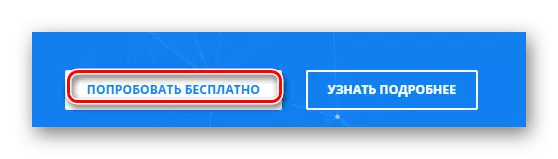
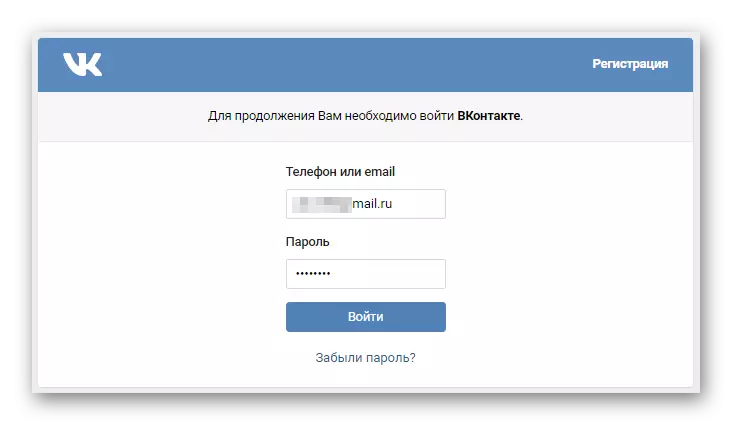
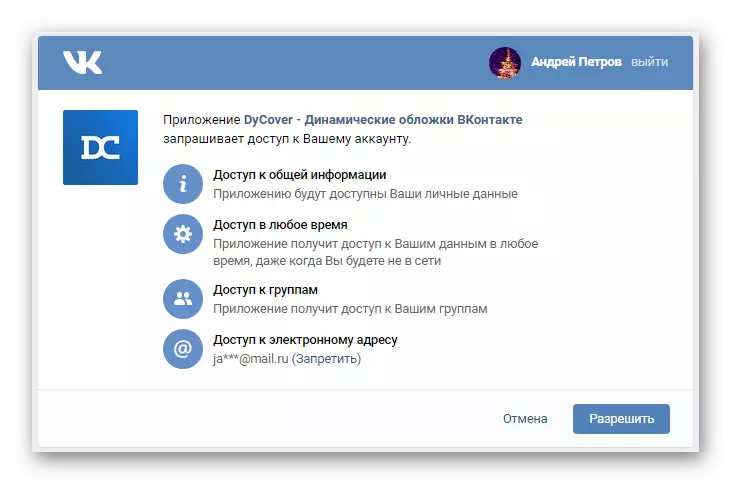
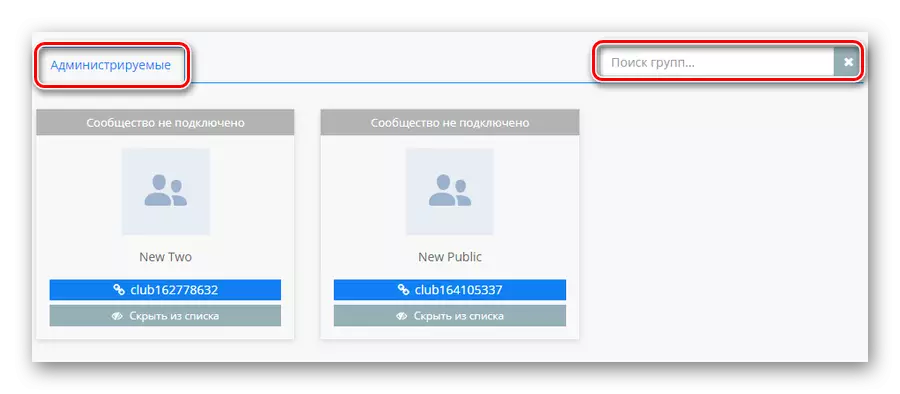
ਜੇ ਤੁਸੀਂ ਨਿਯੰਤਰਿਤ ਪਬਲਸ ਦੇ ਕਾਫ਼ੀ ਵੱਡੇ ਛਾਪਣ ਦੇ ਮਾਲਕ ਹੋ, ਤਾਂ ਖੋਜ ਫਾਰਮ ਦੀ ਵਰਤੋਂ ਕਰੋ.
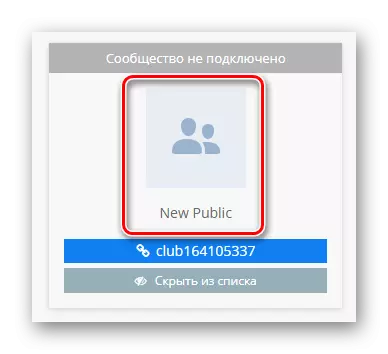
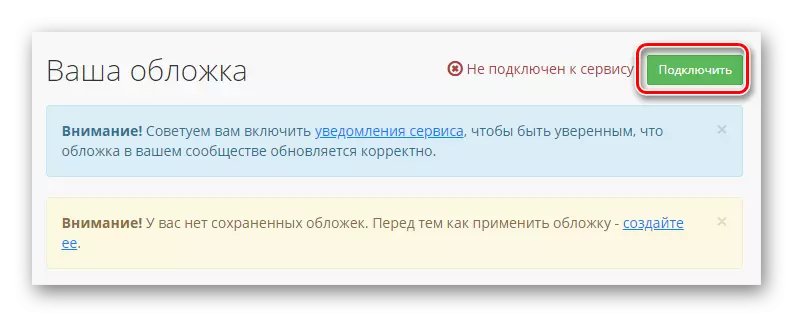
ਵੱਧ ਤੋਂ ਵੱਧ ਇਕ ਕਮਿ community ਨਿਟੀ ਨੂੰ ਟੈਸਟ ਦੀ ਮਿਆਦ 'ਤੇ ਜੁੜਨ ਦੀ ਆਗਿਆ ਹੈ.
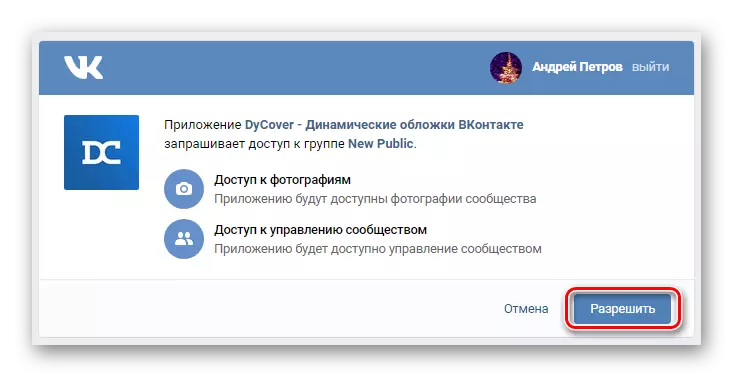
ਕੰਮ ਦੇ ਵਾਤਾਵਰਣ ਨੂੰ ਸਮੂਹ ਦੇ ਲਈ ਨਵੇਂ ਡਾਇਨਾਮਿਕ ਸਿਰਲੇਖ ਬਣਾਉਣ ਲਈ, ਤੁਹਾਨੂੰ ਲਾਜ਼ਮੀ ਤੌਰ 'ਤੇ ਇੱਕ ਨਵਾਂ ਟੈਂਪਲੇਟ ਜੋੜਨਾ ਪਵੇਗਾ.
- ਮੁੱਖ ਸਰੋਤ ਮੀਨੂ ਦੁਆਰਾ "ਇੱਕ ਨਵਾਂ ਕਵਰ ਬਣਾਓ" ਤੇ ਜਾਓ.
- ਪੰਨੇ ਦੇ ਸਿਖਰ 'ਤੇ, "ਖਾਲੀ ਪੈਟਰਨ" ਤੇ ਕਲਿੱਕ ਕਰੋ.
- ਓਪਨ ਵਿੰਡੋ ਵਿੱਚ ਟੈਕਸਟ ਗ੍ਰਾਫ ਦੀ ਵਰਤੋਂ ਕਰਨਾ ਇੱਕ ਨਵੀਂ ਕੈਪ ਲਈ ਨਾਮ ਦਰਜ ਕਰੋ ਅਤੇ "ਬਣਾਓ" ਬਟਨ ਤੇ ਕਲਿਕ ਕਰੋ.
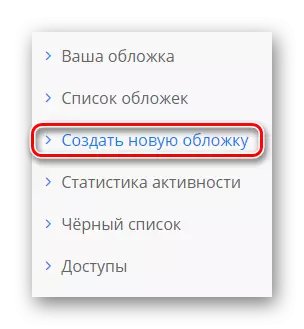
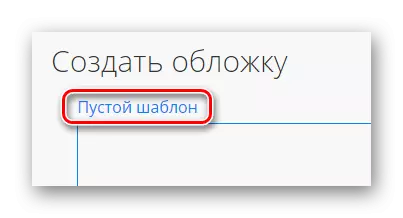
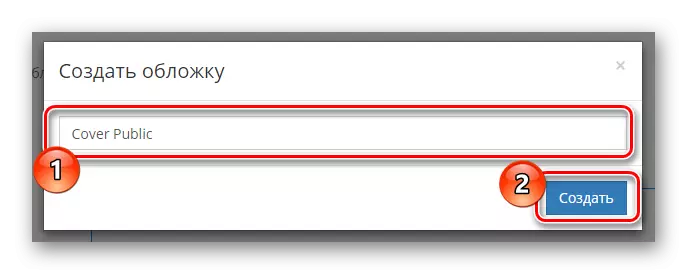
ਸਾਰੀਆਂ ਹੋਰ ਕ੍ਰਿਆਵਾਂ ਮੁ basic ਲੇ ਸੰਪਾਦਨ ਸਾਧਨਾਂ ਨੂੰ ਬਣਾਉਣ ਅਤੇ ਪ੍ਰਦਰਸ਼ਤ ਕਰਨ ਦੀ ਪ੍ਰਕਿਰਿਆ ਦੇ ਵਿਸ਼ੇਸ਼ ਰੂਪ ਵਿੱਚ ਸਮਰਪਿਤ ਕੀਤੀਆਂ ਜਾਣਗੀਆਂ.
"ਪ੍ਰਬੰਧਨ" ਨੂੰ ਬਲੌਕ ਕਰੋ
ਜੇ ਤੁਹਾਡੇ ਕੋਲ ਸੰਪਾਦਕ ਵਿਕਾਸ ਦੇ ਹੁਨਰ ਹਨ ਅਤੇ ਬਿਲਟ-ਇਨ ਸੇਵਾ ਦੇ ਸੁਝਾਆਂ ਨੂੰ ਪੜ੍ਹਨ ਦੇ ਯੋਗ ਹਨ, ਤਾਂ ਤੁਸੀਂ ਬਾਅਦ ਦੀਆਂ ਸਿਫਾਰਸ਼ਾਂ ਨੂੰ ਨਜ਼ਰ ਅੰਦਾਜ਼ ਕਰ ਸਕਦੇ ਹੋ.
ਪਹਿਲੀ ਗੱਲ ਜੋ ਅਸੀਂ ਤੁਹਾਡਾ ਧਿਆਨ ਤੋਂ ਬਿਨਾਂ ਮੋਬਾਈਲ ਲਈ ਬਿਲਟ-ਇਨ ਫੰਕ ਫੰਕਸ਼ਨ ਦੀ ਮੌਜੂਦਗੀ ਹੈ.
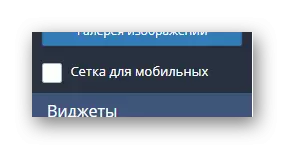
ਦਰਿਸ਼ ਦੇ ਦ੍ਰਿਸ਼ਟੀਕੋਣ ਤੋਂ ਸਭ ਤੋਂ ਜ਼ਰੂਰੀ "ਪ੍ਰਬੰਧਨ" ਮਾਪਦੰਡਾਂ ਨਾਲ ਬਲਾਕ ਹੁੰਦਾ ਹੈ.
- ਕਵਰ ਲਈ ਸ਼ਾਮਲ ਕਰੋ ਚਿੱਤਰ ਨੂੰ ਖੁਲਾਸਾ ਕਰਨ ਲਈ "ਲੋਡ ਹੋ ਰਿਹਾ ਹੈ" ਬਟਨ ਤੇ ਕਲਿਕ ਕਰੋ.
- ਖੇਤਰ ਵਿੱਚ ਜੋ ਖੁੱਲ੍ਹਦਾ ਹੈ, ਸ਼ਿਲਾਲੇਖ "ਲੋਡ ਲੋਡ" ਤੇ ਕਲਿਕ ਕਰੋ ਅਤੇ ਐਕਸਪਲੋਰਰ ਮੀਨੂ ਦੁਆਰਾ ਬੈਕਗ੍ਰਾਉਂਡ ਲਈ ਚਿੱਤਰ ਖੋਲ੍ਹੋ.
- ਜੇ ਜਰੂਰੀ ਹੈ, ਪਿਛੋਕੜ ਦੇ ਸਕੇਲ ਸਲਾਈਡਰ ਦੀ ਵਰਤੋਂ ਕਰਕੇ ਸਕੇਲਿੰਗ.
- ਤੁਸੀਂ ਕਈ ਵੱਖ ਵੱਖ ਪਰਤਾਂ ਨੂੰ ਸ਼ਾਮਲ ਕਰ ਸਕਦੇ ਹੋ, ਜਿਸ ਨਾਲ ਬਾਅਦ ਵਿੱਚ ਆਟੋਮੈਟਿਕ ਸ਼ਿਫਟ ਲਈ ਕੌਂਫਿਗਰ ਕੀਤਾ ਜਾ ਸਕਦਾ ਹੈ.
- ਤੁਹਾਡੇ ਦੁਆਰਾ ਸਥਾਪਿਤ ਕੀਤੀਆਂ ਤਸਵੀਰਾਂ ਦੀ ਗਤੀਸ਼ੀਲ ਤਬਦੀਲੀ ਦਾ ਪ੍ਰਬੰਧ ਕਰਨ ਲਈ, "ਕਾਰਜਕ੍ਰਮ ਪ੍ਰਬੰਧਨ" ਅਤੇ "ਤੁਹਾਡੇ ਕਵਰ" ਬਲਾਕ ਬਟਨ ਤੇ ਕਲਿਕ ਕਰੋ ਬਟਨ ਤੇ ਕਲਿਕ ਕਰੋ.
- "ਚੁਣੋ" ਪਿਛੋਕੜ "ਵਿੰਡੋ ਦੇ ਹਿੱਸੇ ਵਜੋਂ" ਚੁਣੋ "ਬਟਨ ਤੇ ਕਲਿਕ ਕਰੋ.
- ਪੌਪ-ਅਪ ਵਿੰਡੋ ਦੁਆਰਾ, ਲੋੜੀਂਦੀ ਤਸਵੀਰ ਚੁਣੋ ਅਤੇ "ਚੁਣੋ" ਬਟਨ ਨੂੰ ਦਬਾਉ.
- ਸ਼ੁਰੂਆਤੀ ਮੋਡ ਡ੍ਰੌਪ-ਡਾਉਨ ਮੀਨੂੰ ਦੁਆਰਾ, ਤੁਹਾਡੇ ਲਈ ਸਭ ਤੋਂ ਵੱਧ ਸਵੀਕਾਰਯੋਗ ਮੁੱਲ ਨਿਰਧਾਰਤ ਕਰੋ.
- ਕਵਰ ਦੇ cover ੱਕਣ ਦੇ ਆਮ ਡਿਜ਼ਾਇਨ ਨੂੰ ਸਿੱਧਾ ਪ੍ਰਭਾਵਿਤ ਕਰਨ ਦੀ ਹੇਠ ਲਿਖੀ ਯੋਗਤਾ "ਫੋਂਟ ਮੈਨੇਜਮੈਂਟ" ਹੈ.
- "ਚਿੱਤਰਾਂ ਦੀ" ਚਿੱਤਰ "ਟੈਬ ਦੀ ਵਰਤੋਂ ਕਰਦਿਆਂ, ਤੁਸੀਂ ਮੁ basic ਲੀ ਤਸਵੀਰਾਂ ਦੀ ਵਰਤੋਂ ਕਰ ਸਕਦੇ ਹੋ ਅਤੇ ਆਪਣੀਆਂ ਡਾਇਰੈਕਟਰੀਆਂ ਨੂੰ ਹੱਥੀਂ ਡਾ download ਨਲੋਡ ਕਰ ਸਕਦੇ ਹੋ.
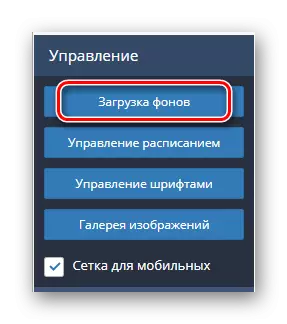
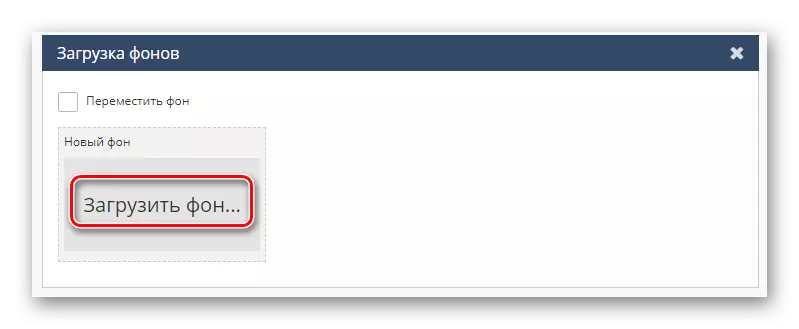
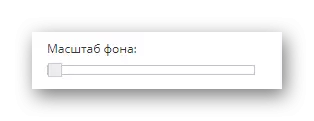

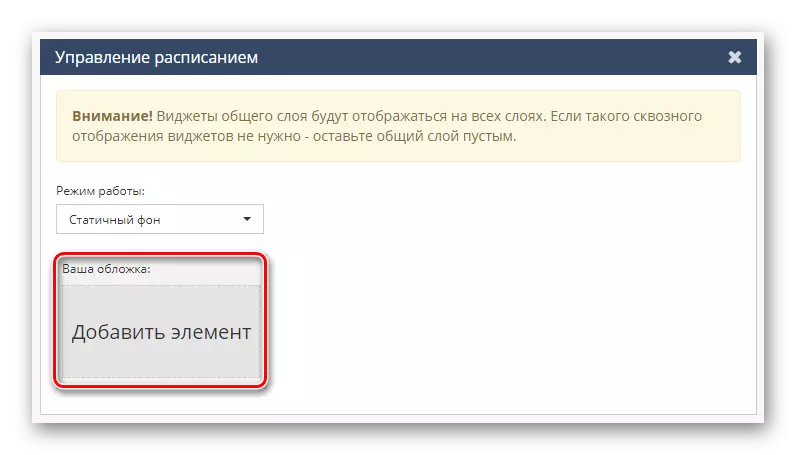
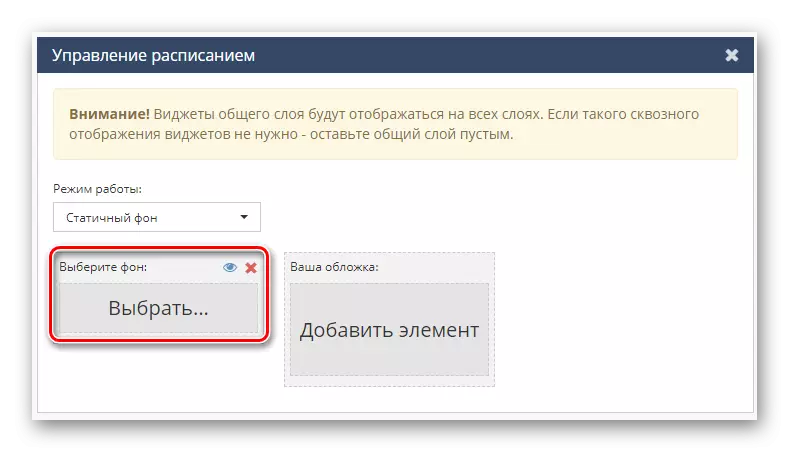
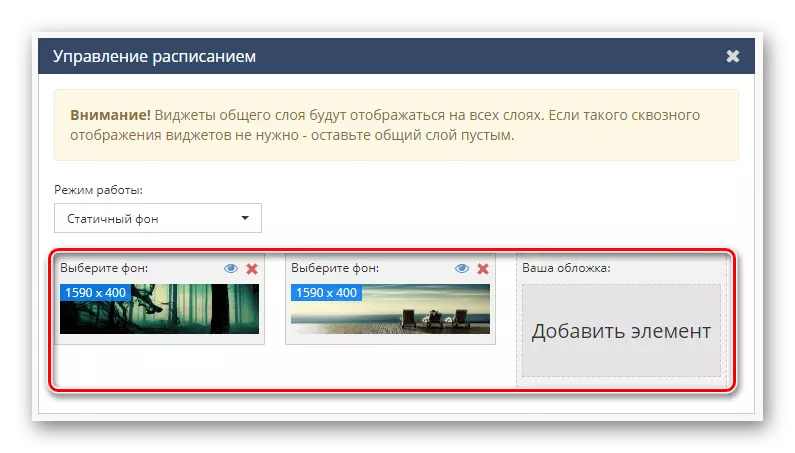

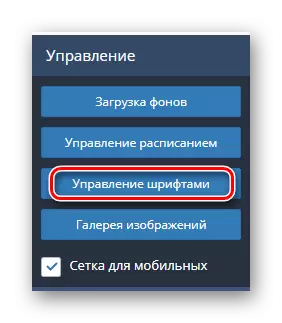

ਸਟੈਂਡਰਡ ਭਾਗਾਂ ਤੋਂ ਇਲਾਵਾ, ਇਕ ਬਲਾਕ ਵੀ ਹੈ "ਪਰਤਾਂ" ਤੁਹਾਨੂੰ ਕੁਝ ਡਿਜ਼ਾਇਨ ਦੇ ਤੱਤ ਦੀ ਤਰਜੀਹ ਨਾਲ ਸੰਚਾਲਿਤ ਕਰਨ ਦੀ ਆਗਿਆ ਦਿੰਦਾ ਹੈ.
ਪੇਂਟ ਕੀਤੇ ਨਿਯੰਤਰਣ ਭਵਿੱਖ ਦੀ ਕੈਪ ਦਾ ਅਧਾਰ ਹਨ.
"ਵਿਜੇਟਸ" ਨੂੰ ਬਲੌਕ ਕਰੋ
ਆਖਰੀ ਅਤੇ ਸਭ ਤੋਂ ਦਿਲਚਸਪ ਸੇਵਾ ਮੀਨੂ ਆਈਟਮ ਤੁਹਾਨੂੰ ਵਿਡਜਿਟ ਜੋੜਨ ਦੀ ਆਗਿਆ ਦਿੰਦੀ ਹੈ. ਉਦਾਹਰਣ ਦੇ ਲਈ, ਪੇਸ਼ ਕੀਤੇ ਗਏ ਕਾਰਜਾਂ ਦੀ ਵਰਤੋਂ ਲਈ ਧੰਨਵਾਦ, ਮੌਸਮ ਬਿਨਾਂ ਕਿਸੇ ਸਮੱਸਿਆ ਦੇ ਪ੍ਰਬੰਧਿਤ ਕੀਤਾ ਜਾਂਦਾ ਹੈ.
- ਵਿਡਜਿਟ ਪੈਨਲ ਤੇ, ਗਾਹਕਾਂ ਦੇ ਦਸਤਖਤ ਤੇ ਕਲਿਕ ਕਰੋ.
- ਇਸ ਭਾਗ ਦੇ ਪੈਰਾਮੀਟਰ ਮੀਨੂ ਨੂੰ ਖੋਲ੍ਹਣ ਲਈ, ਲੇਅਰ ਪੈਨਲ ਦੇ ਅਧੀਨ ਕੰਮ ਕਰਨ ਵਾਲੇ ਵਿੰਡੋ ਦੇ ਸੱਜੇ ਪਾਸੇ ਇਸ ਦੇ ਨਾਮ ਤੇ ਕਲਿੱਕ ਕਰੋ.
- "ਵਿਦਗਿਟ" ਮੀਨੂ ਵਿੱਚ ਹੋਣ ਨਾਲ, ਤੁਸੀਂ ਗਾਹਕਾਂ ਨੂੰ ਪ੍ਰਦਰਸ਼ਿਤ ਕਰਨ ਲਈ ਮੁੱਖ ਸ਼ਰਤਾਂ ਨਿਰਧਾਰਤ ਕਰ ਸਕਦੇ ਹੋ.
- "ਚਿੱਤਰ" ਵਿੰਡੋ ਵਿੱਚ, ਉਪਭੋਗਤਾ ਅਵਤਾਰ ਡਿਸਪਲੇਅ ਡੀਬੱਗ ਕਰਨਾ ਡੈਬਿ. ਕੀਤਾ ਗਿਆ ਹੈ ਜਾਂ ਇਸ ਨੂੰ ਸਿੱਧਾ ਹਟਾ ਦਿੱਤਾ ਗਿਆ ਹੈ.
- ਭਾਗ "ਨਾਮ" ਅਤੇ "ਉਪਨਾਮ" ਉਪਭੋਗਤਾ ਦੇ ਡਿਸਪਲੇਅ ਨਾਮ ਨੂੰ ਡੀਬੱਗ ਕਰਨ ਲਈ ਤਿਆਰ ਕੀਤੇ ਗਏ ਹਨ.
- "ਕਾ ters ਂਟਰ" ਪੰਨੇ ਜਨਤਕ ਪਤੇ ਤੇ ਕੁਝ ਉਪਭੋਗਤਾ ਕਿਰਿਆਵਾਂ ਦੇ ਪ੍ਰਦਰਸ਼ਨ ਨੂੰ ਕੌਂਫਿਗਰ ਕਰਦੇ ਹਨ.
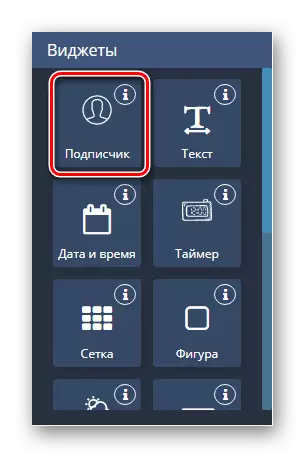
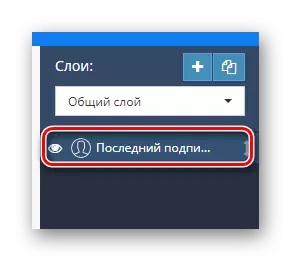
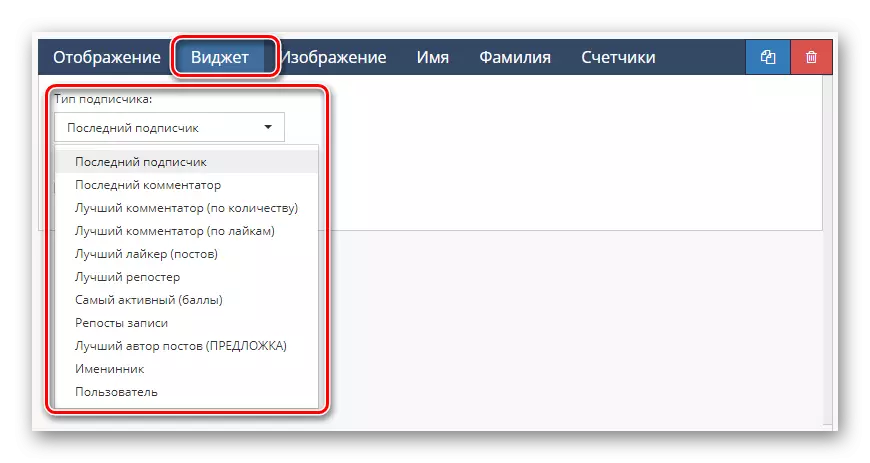
ਹਿਲਾਉਣ ਲਈ ਕਵਰ ਪ੍ਰਤੀਨਿਧਤਾ ਦੇ ਕਵਰ ਨਾਲ ਮੇਲ ਖਾਂਦਾ ਹੈ.
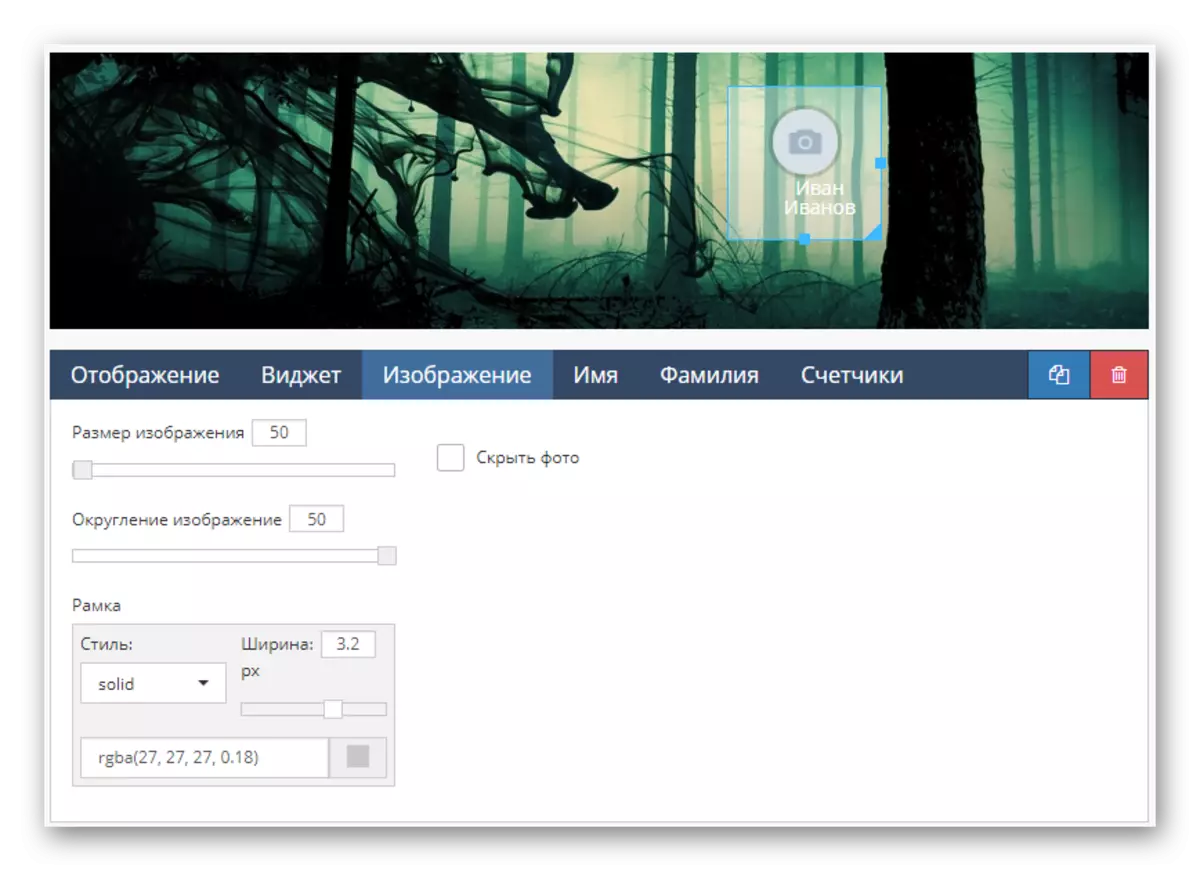

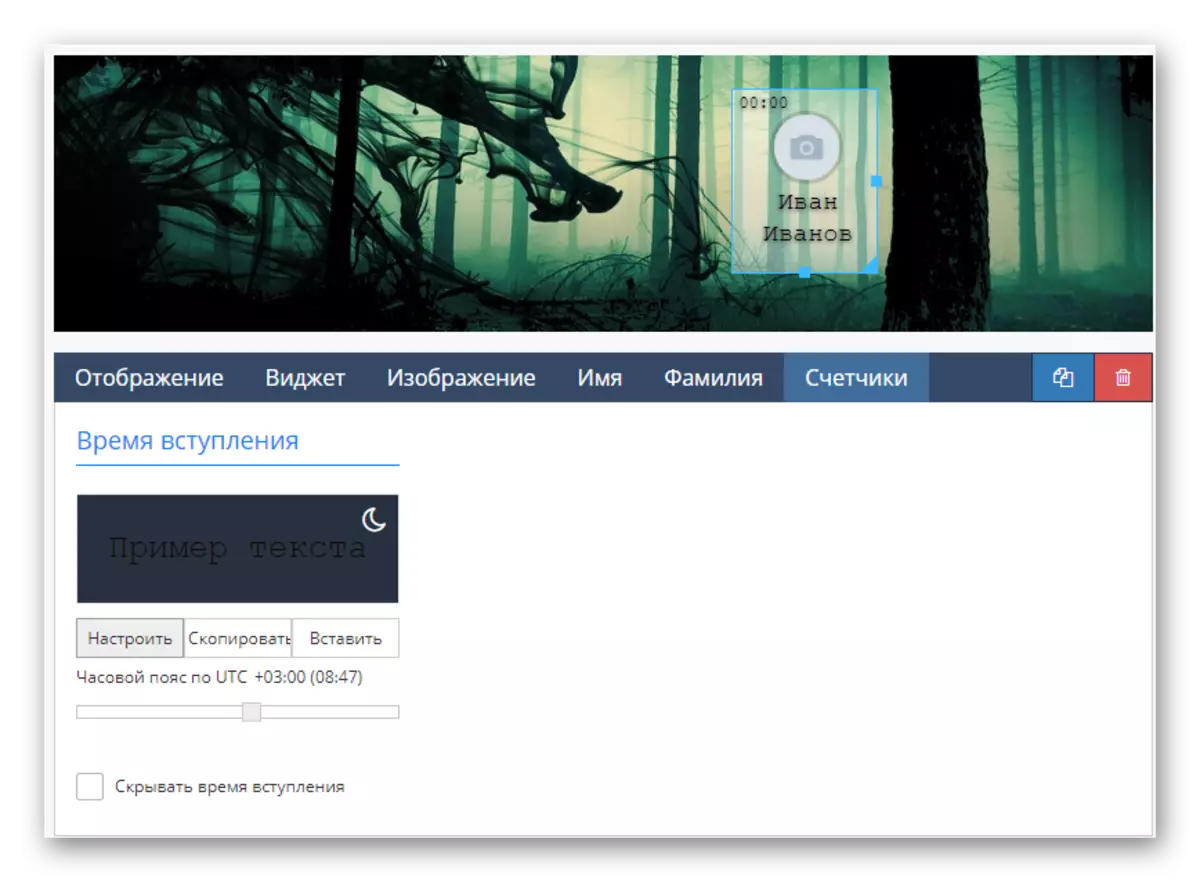
"ਗਾਹਕ" ਖੇਤਰ ਦੇ ਇਹ ਸੰਪਾਦਨ.
- ਅਗਲਾ, ਪਰ ਸਮੂਹ ਦੇ ਸਿਰਲੇਖਾਂ ਦਾ ਵਿਜ਼ੂਅਲ ਵੇਰਵਾ "ਟੈਕਸਟ" ਹੈ.
- "ਟੈਕਸਟ ਸੈਟਿੰਗਾਂ" ਭਾਗ ਵਿੱਚ ਤੁਸੀਂ ਇਸ ਨੂੰ ਖਾਸ ਰੂਪ ਨਿਰਧਾਰਤ ਕਰ ਸਕਦੇ ਹੋ.
- ਟੈਕਸਟ ਵਰਕ ਖੇਤਰ ਦੀ ਵਰਤੋਂ ਕਰਦਿਆਂ, ਤੁਹਾਨੂੰ ਇਸ ਵਿਜੇਟ ਦੀ ਸਮੱਗਰੀ ਨੂੰ ਬਦਲਣ ਲਈ ਪ੍ਰਦਾਨ ਕੀਤਾ ਜਾਂਦਾ ਹੈ.
- "ਟੈਕਸਟ ਟਾਈਪ" ਮੀਨੂ ਰਾਹੀਂ, ਗਲੋਬਲ ਡੀਬੱਗਿੰਗ ਸਮਗਰੀ ਪ੍ਰਦਰਸ਼ਨ ਕੀਤੀ ਜਾਂਦੀ ਹੈ, ਉਦਾਹਰਣ ਵਜੋਂ, ਤੁਸੀਂ ਕਿਸੇ ਵੀ ਸਰੋਤ ਤੋਂ ਟੈਕਸਟ ਨੂੰ ਲੋਡ ਕਰ ਸਕਦੇ ਹੋ ਜਾਂ ਇਸ ਨੂੰ ਬੇਤਰਤੀਬੇ ਬਣਾ ਸਕਦੇ ਹੋ.
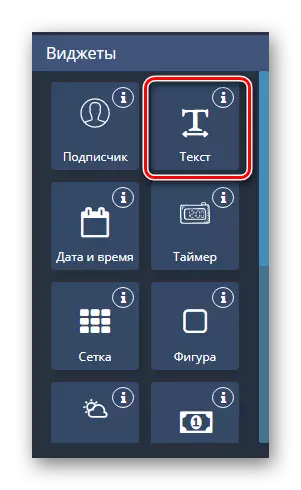

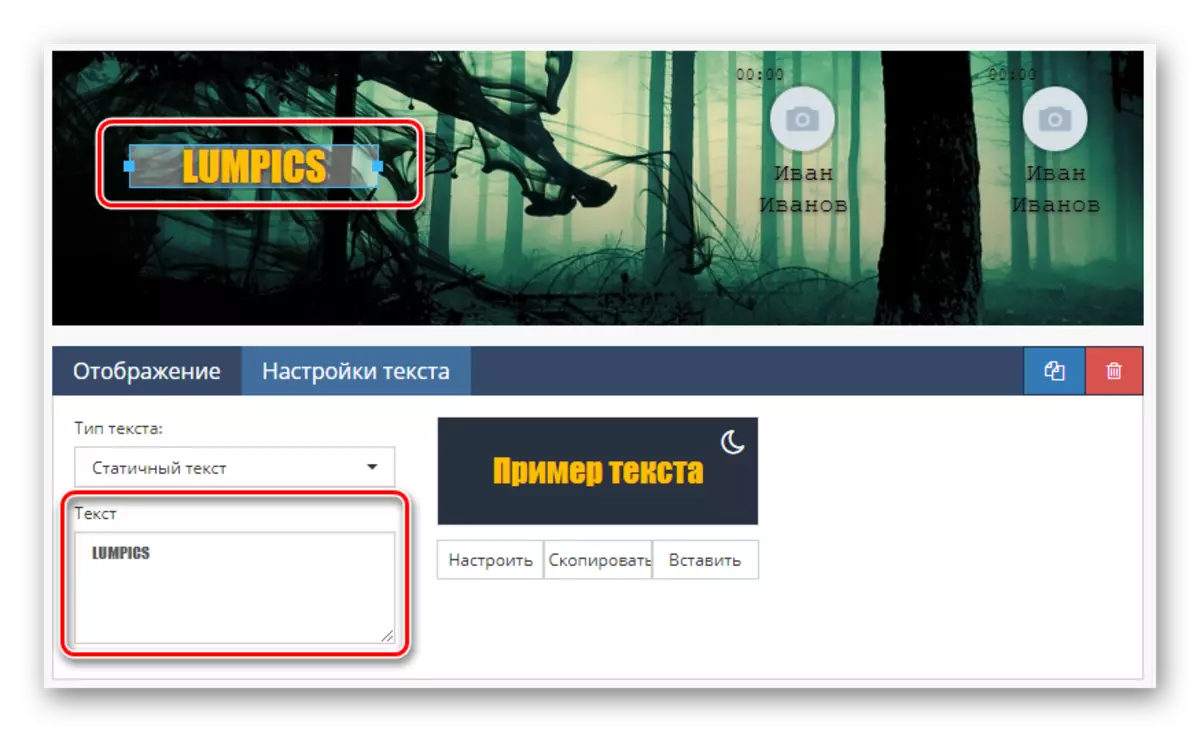
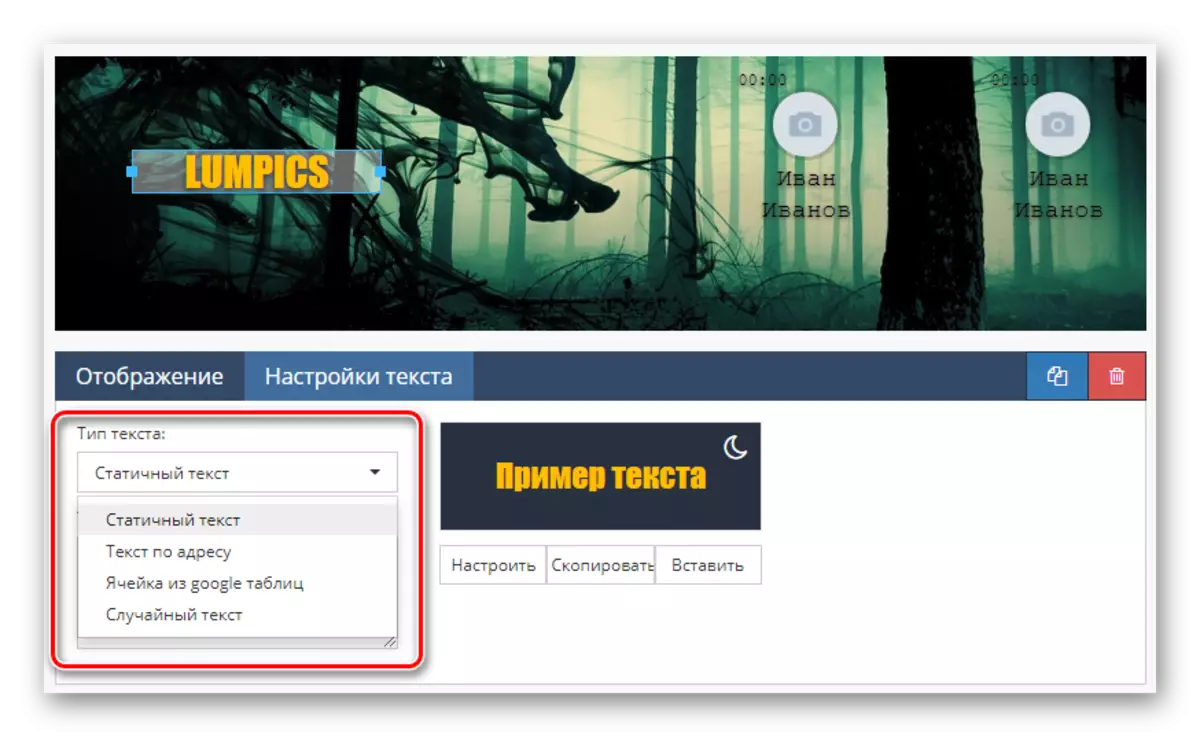
ਇਹ ਨਾ ਭੁੱਲੋ ਕਿ ਡਿਜ਼ਾਇਨ ਦੇ ਅਜਿਹੇ ਵੇਰਵੇ ਦੇ ਸਕਦੇ ਹਨ ਅਤੇ ਡੱਬਾਂ ਨੂੰ ਪਤਲਾ ਕਰਨ ਦੀ ਜ਼ਰੂਰਤ ਹੈ.
- ਕਵਰ 'ਤੇ ਇਕ ਹੋਰ ਅਨੁਸਾਰੀ ਭਾਗ ਨੂੰ ਪੋਸਟ ਕਰਨ ਲਈ "ਤਾਰੀਖ ਅਤੇ ਸਮਾਂ" ਆਈਕਾਨ ਤੇ ਕਲਿਕ ਕਰੋ.
- ਘੜੀ ਦੇ ਸੰਕੇਤਾਂ ਲਈ ਮਿਆਰ ਨੂੰ ਸੰਰਚਿਤ ਕਰਨ ਲਈ "ਵਿਜੇਟ" ਪੇਜ ਤੇ ਜਾਓ, ਜਿਵੇਂ ਕਿ ਇੱਕ ਸਮਾਂ ਖੇਤਰ, ਡਿਸਪਲੇਅ ਦੀ ਕਿਸਮ ਅਤੇ ਸਿਰਫ਼ ਇੱਕ ਰੰਗ ਸਕੀਮ.
- "ਹਫ਼ਤੇ ਦੇ ਦਿਨ" ਜਾਂ "ਹਫ਼ਤੇ ਦੇ ਦਿਨ" ਵਿੱਚ ਤੁਸੀਂ ਕੁਝ ਮੁੱਲਾਂ ਨਾਲ ਜੁੜੇ ਟੈਕਸਟ ਨੂੰ ਬਦਲ ਸਕਦੇ ਹੋ, ਉਦਾਹਰਣ ਲਈ, ਇਸ ਨੂੰ ਘਟਾ ਕੇ.
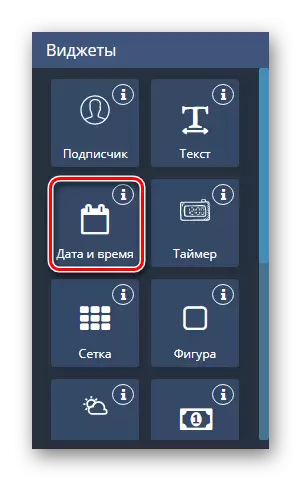

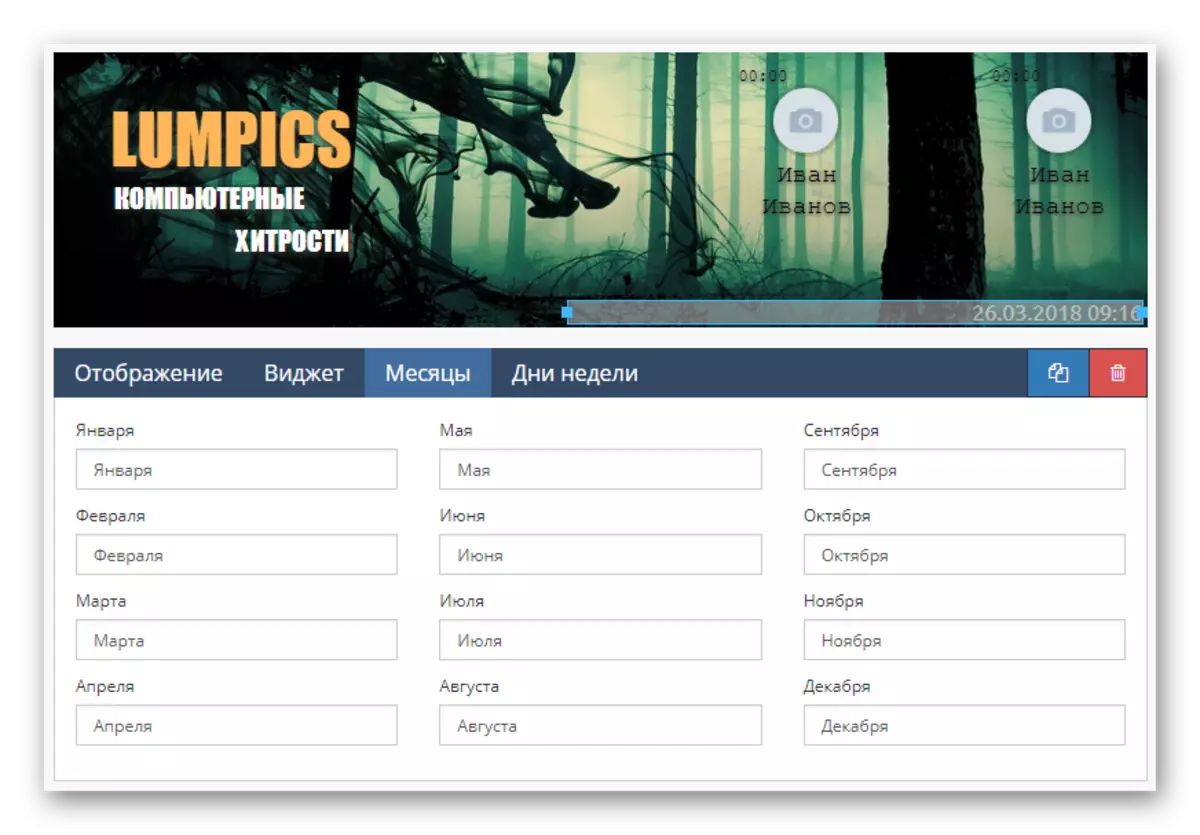
ਸੰਕਲਜ ਵਿਜੇਟ "ਟਾਈਮਰ" ਇਹ ਪਹਿਲਾਂ ਦੇ ਵਿਚਾਰ ਤੋਂ ਬਿਲਕੁਲ ਵੱਖਰਾ ਨਹੀਂ ਹੈ.
ਯਾਦ ਰੱਖੋ ਕਿ ਇਕ ਤਰੀਕੇ ਨਾਲ ਜਾਂ ਇਕ ਹੋਰ ਵਿਚ, ਤੱਤ ਦਾ ਡਿਜ਼ਾਈਨ ਅਤੇ ਪਲੇਸਮੈਂਟ ਤੁਹਾਡੇ ਵਿਚਾਰ 'ਤੇ ਨਿਰਭਰ ਕਰਦਾ ਹੈ.
- ਜ਼ਿਆਦਾਤਰ ਮਾਮਲਿਆਂ ਵਿੱਚ ਜਸ਼ਾਂ ਦੀ ਵਰਤੋਂ ਸਜਾਵਟ ਵਜੋਂ ਨਹੀਂ ਕੀਤੀ ਜਾਂਦੀ.
- ਇਸ ਦਾ ਮੁੱਖ ਕੰਮ, ਜੋ ਉਪਲਬਧ ਪੈਰਾਮੀਟਰਾਂ ਤੋਂ ਸਪੱਸ਼ਟ ਤੌਰ ਤੇ ਦਿਖਾਈ ਦਿੰਦਾ ਹੈ, ਮਾਰਕਅਪ ਦੀ ਸਿਰਜਣਾ ਨੂੰ ਸੌਖਾ ਬਣਾਉਣ ਲਈ ਹੈ.
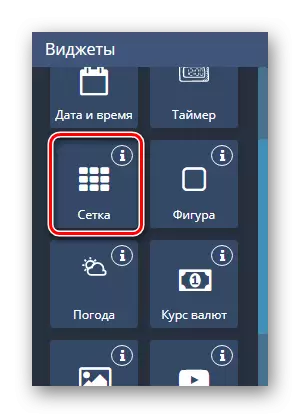
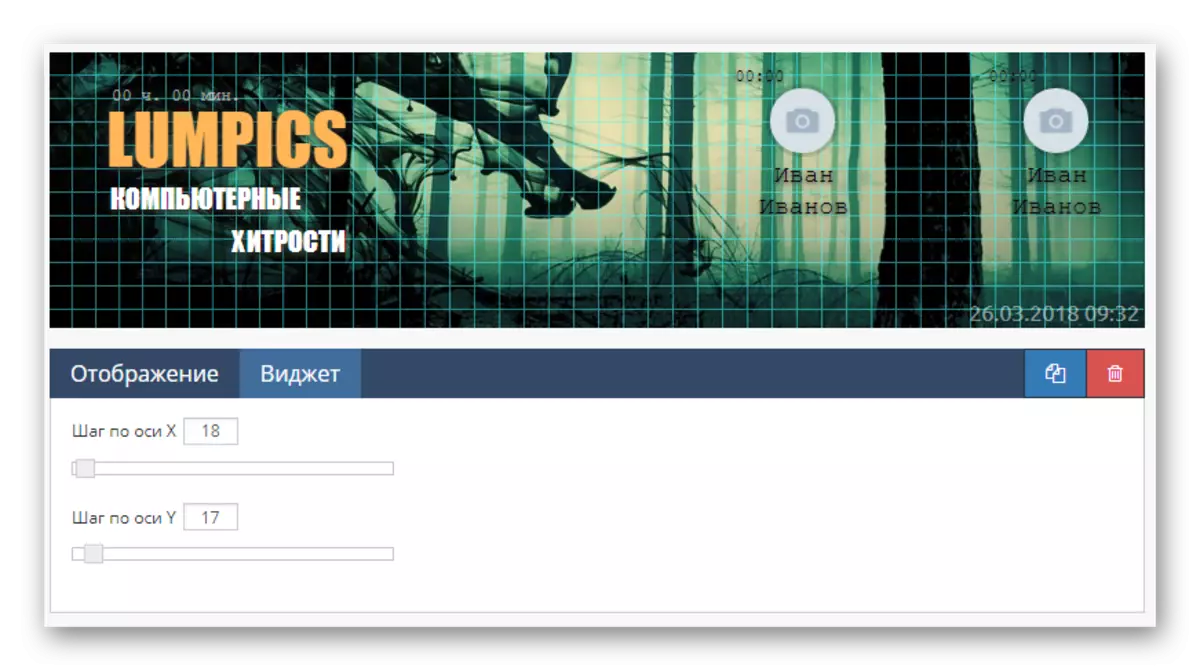
ਜੇ ਜਰੂਰੀ ਹੋਏ ਤਾਂ ਕਵਰ ਸੰਪਾਦਨ ਨੂੰ ਪੂਰਾ ਕਰਨ ਤੋਂ ਪਹਿਲਾਂ ਸਿਰਫ ਤਾਂ ਸਿਰਲੇਖ ਲਈ ਇਸ ਪੂਰਕ ਦੀ ਵਰਤੋਂ ਕਰੋ.
- ਦਿੱਖ ਵਿੱਚ ਵਿਜੇਟ "ਚਿੱਤਰ" ਦੇ ਨਾਮ ਨਾਲ ਪੂਰੀ ਤਰ੍ਹਾਂ ਮੇਲ ਖਾਂਦਾ ਹੈ.
- ਇਸ ਦਾ ਧੰਨਵਾਦ, ਹੋਰ ਤੱਤਾਂ ਲਈ ਵੱਖੋ ਵੱਖਰੇ ਸਟਰੋਕ ਨੂੰ ਲਾਗੂ ਕਰਨਾ ਸੰਭਵ ਹੈ.


ਅਜਿਹੇ ਵੇਰਵਿਆਂ ਨੂੰ ਇਕ ਦੂਜੇ ਨਾਲ ਜੋੜਿਆ ਜਾ ਸਕਦਾ ਹੈ, ਉਦਾਹਰਣ ਵਜੋਂ, ਡਰਾਇੰਗ ਬਣਾਉਣ ਲਈ.
- ਵਿਜੇਟ ਵਿਜੇਟ "ਮੌਸਮ", ਸੇਵਾ ਆਪਣੇ ਆਪ ਹੀ ਤੁਹਾਡੇ ਦੁਆਰਾ ਨਿਰਧਾਰਤ ਕੀਤੇ ਗਏ ਟੈਂਪਲੇਟ ਦੇ ਅਨੁਸਾਰ ਮੌਸਮ ਦੇ ਆਈਕਾਨ ਅਤੇ ਡੇਟਾ ਨੂੰ ਡਾ download ਨਲੋਡ ਕਰੇਗੀ.
- ਅੰਤਮ ਪੰਨਾ ਕਵਰ 'ਤੇ ਮੌਸਮ ਦੇ ਆਈਕਾਨ ਦੀ ਪ੍ਰਦਰਸ਼ਨੀ ਨੂੰ ਬਦਲਣ ਲਈ ਤਿਆਰ ਕੀਤਾ ਗਿਆ ਹੈ.
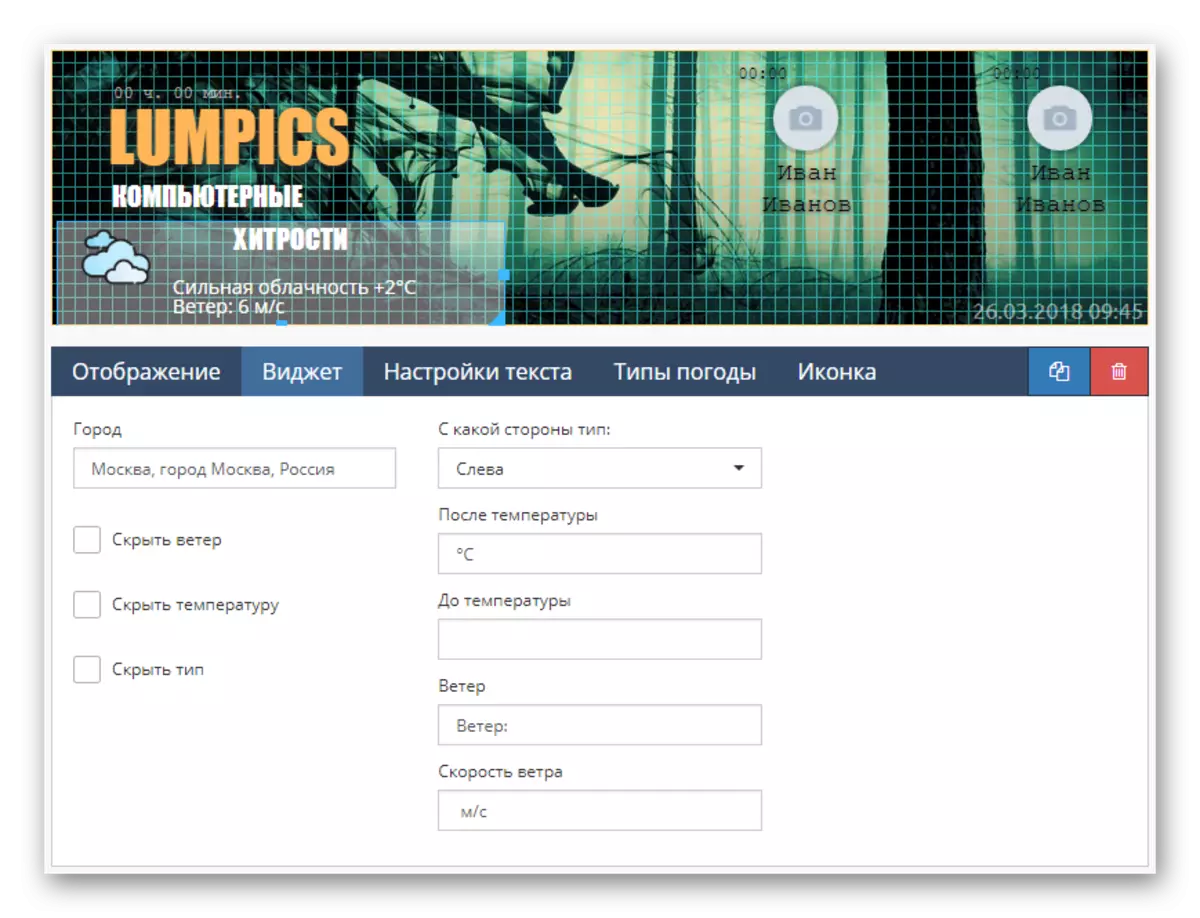
ਸਟੈਂਡਰਡ ਆਈਕਾਨਾਂ ਨੂੰ ਤਬਦੀਲ ਕਰਨਾ ਵੀ ਇੱਥੇ ਕੀਤਾ ਗਿਆ ਹੈ.
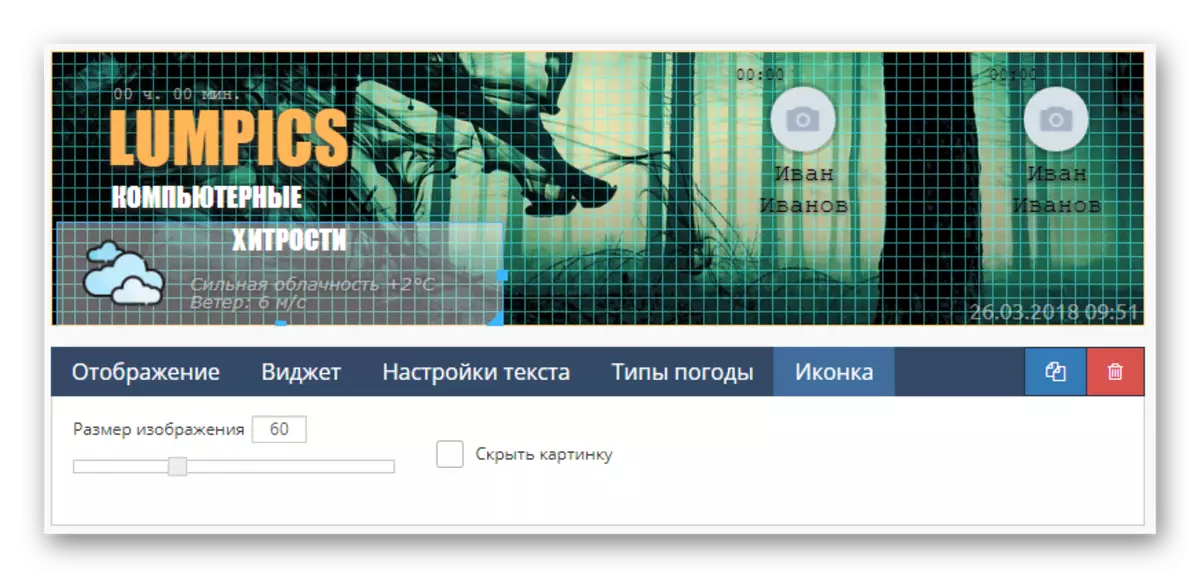
ਸਪੱਸ਼ਟ ਜ਼ਰੂਰਤ ਬਗੈਰ, ਅਜਿਹੇ ਵਿਡਜਿਟ ਇੱਕ ਸਮੱਸਿਆ ਬਣ ਸਕਦੇ ਹਨ.
ਬਲਾਕ "ਐਕਸਚੇਂਜ ਰੇਟ" ਇਹ ਇਕ ਖ਼ਾਸ ਤੱਤ ਹੈ ਜੋ ਕੋਰਸਾਂ ਬਾਰੇ ਜਾਣਕਾਰੀ ਜੋੜਨ ਦੀ ਆਗਿਆ ਦਿੰਦਾ ਹੈ.
ਉਦਾਹਰਣ ਵਜੋਂ, ਵਿੱਤ ਦੇ ਖੇਤਰ ਦੇ ਸੰਬੰਧ ਵਿੱਚ ਇਹ ਤੱਤ ਕਿਸੇ ਵੀ ਥੀਮੈਟਿਕ ਪਬਲਿਕ ਸ਼ਾਮਲ ਕਰਨ ਦੇ ਯੋਗ ਹੈ.
- ਜੇ ਤੁਹਾਨੂੰ ਇੱਕ ਚਿੱਤਰ ਜੋੜਨ ਦੀ ਜ਼ਰੂਰਤ ਹੈ ਜੋ ਕਿਸੇ ਵੀ ਘਟਨਾ ਨਾਲ ਜੁੜਿਆ ਨਹੀਂ ਹੈ, ਤਾਂ ਤੁਸੀਂ "ਤਸਵੀਰ" ਵਿਜੇਟ ਦੀ ਵਰਤੋਂ ਕਰ ਸਕਦੇ ਹੋ.
- ਤੁਸੀਂ ਇਸ ਭਾਗ ਲਈ ਸਿਰਫ ਇੱਕ ਤਸਵੀਰ ਸ਼ਾਮਲ ਕਰ ਸਕਦੇ ਹੋ ਜੇ ਇਸ ਨੂੰ ਅੰਤ ਵਿੱਚ ਚਿੱਤਰ "ਚਿੱਤਰ ਦੀ ਗੈਲਰੀ" ਵਿੱਚ ਲੋਡ ਕੀਤਾ ਗਿਆ ਸੀ.
- ਪ੍ਰਸੰਗ ਵਿੰਡੋ ਦੁਆਰਾ, ਲੋੜੀਦੀ ਫਾਈਲ ਦੀ ਚੋਣ ਕਰੋ ਅਤੇ "ਚਿੱਤਰ ਚੁਣੋ" ਬਟਨ ਤੇ ਕਲਿਕ ਕਰੋ.
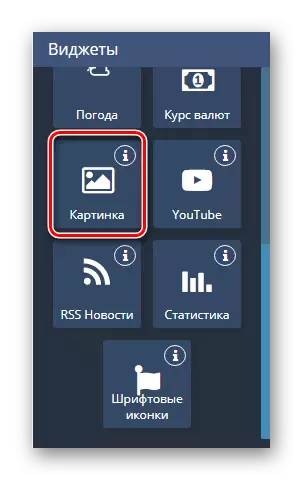
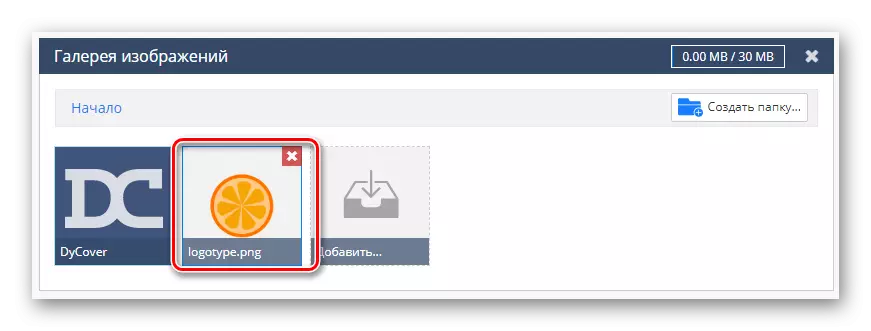
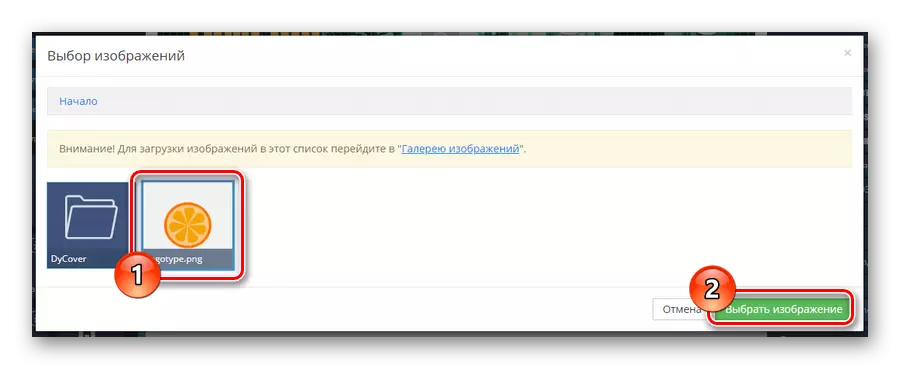
ਕਿਉਂਕਿ ਗ੍ਰਾਫਿਕਸ ਕਿਸੇ ਵੀ ਸਮੂਹ ਕੈਪ ਦਾ ਅਧਾਰ ਹੁੰਦੇ ਹਨ, ਵੇਰਵਿਆਂ ਨੂੰ ਵੱਧ ਤੋਂ ਵੱਧ ਸਰਗਰਮੀ ਨਾਲ ਇਸਤੇਮਾਲ ਕੀਤਾ ਜਾਣਾ ਚਾਹੀਦਾ ਹੈ.
ਕੁੰਜੀ ਦੀ ਵਰਤੋਂ ਕਰੋ "ਯੂਟਿ .ਬ" ਅਤੇ ਇਸ ਬਲਾਕ ਲਈ ਸੈਟਿੰਗਾਂ ਜੇ ਸਮੂਹ ਨਿਰਧਾਰਤ ਖੇਤਰ ਤੇ ਚੈਨਲ ਨੂੰ ਸਮਰਪਿਤ ਹੈ.
ਸਾਰੇ ਦਸਤਖਤਾਂ ਅਤੇ ਤਸਵੀਰ ਖੁਦ ਵਰਕਸਪੇਸ ਵਿਚ ਹੱਥੀਂ ਵੱਧ ਰਹੀ ਹੈ.
- ਇੱਕ ਸਰਗਰਮ ਤੱਤ "ਆਰਐਸਐਸ ਨਿ News ਜ਼" ਨੂੰ ਹੋਰ ਵਿਜੇਟਸ ਤੋਂ ਬਿਨਾਂ ਵਰਤਣਾ ਚਾਹੀਦਾ ਹੈ.
- ਹਾਲਾਂਕਿ, ਮੈਪਿੰਗ ਦੇ ਨਾਲ ਲਗਭਗ ਸਾਰੀਆਂ ਮੁਸ਼ਕਲਾਂ ਨੂੰ ਪਸੰਦੀਦਾ ਪੈਰਾਮੀਟਰ ਨਿਰਧਾਰਤ ਕਰਕੇ ਹੱਲ ਕੀਤਾ ਜਾ ਸਕਦਾ ਹੈ.
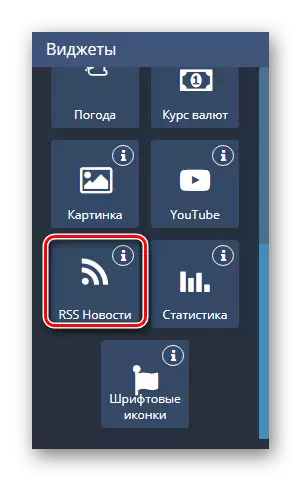
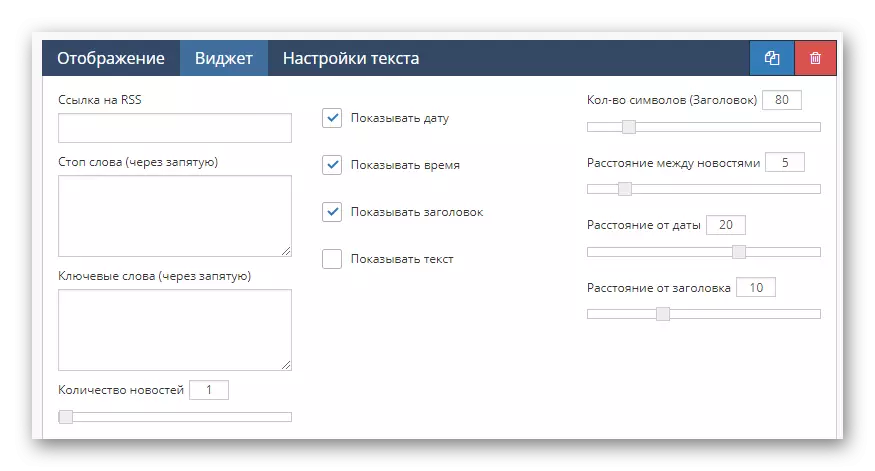
ਸਲਾਹ ਦਿੱਤੀ ਜਾਂਦੀ ਹੈ ਕਿ ਇਸ ਕਿਸਮ ਦੇ ਡੇਟਾ ਨੂੰ ਕਮਿ communities ਨਿਟੀਆਂ ਦੇ ਵਿਸ਼ੇ ਵਿੱਚ ਸਥਾਪਤ ਕਰਨ ਦੀ ਸਲਾਹ ਦਿੱਤੀ ਜਾਂਦੀ ਹੈ, ਕਿਉਂਕਿ ਉਦਾਹਰਣ ਵਜੋਂ, ਮਨੋਰੰਜਨ ਪਬਲਿਕ ਗਾਹਕਾਂ ਵਿੱਚ ਇਸ ਸਮੱਗਰੀ ਨੂੰ ਪਸੰਦ ਨਹੀਂ ਹੋ ਸਕਦਾ.
- ਸਭ ਤੋਂ ਵੱਧ ਵਰਤੇ ਗਏ ਹਿੱਸੇ ਵਿੱਚੋਂ ਇੱਕ "ਅੰਕੜੇ" ਹਨ.
- ਇਸ ਦੀ ਵਰਤੋਂ ਲਈ ਧੰਨਵਾਦ, ਇਹ ਜਾਣਕਾਰੀ ਨੈਟਵਰਕ ਦੇ ਗਾਹਕਾਂ ਦੀ ਗਿਣਤੀ ਜਾਂ ਸਮੂਹ ਵਿੱਚ ਹਿੱਸਾ ਲੈਣ ਵਾਲਿਆਂ ਦੀ ਕੁੱਲ ਸੰਖਿਆ ਦੇ ਤੌਰ ਤੇ ਲਾਗੂ ਕੀਤੀ ਗਈ ਹੈ.
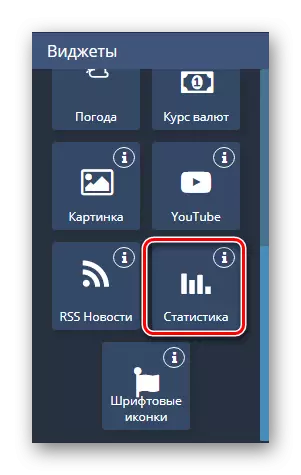
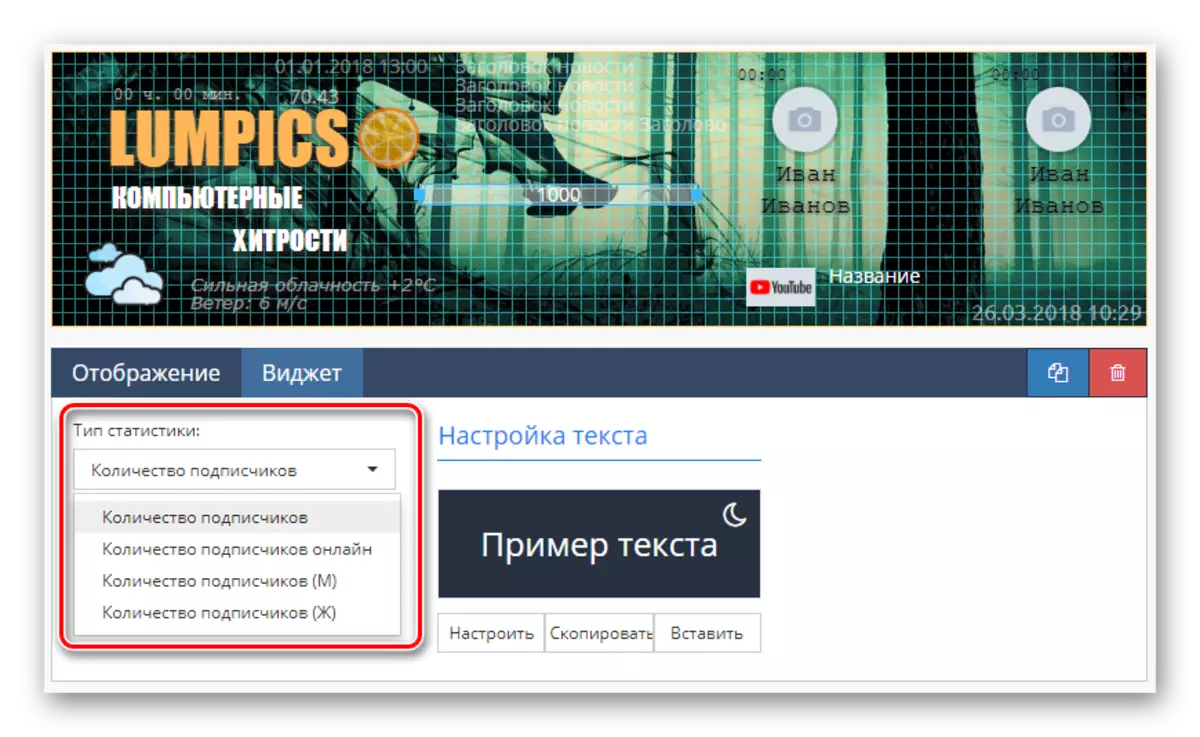
ਇਸ ਹਿੱਸੇ ਦੇ ਡਿਜ਼ਾਈਨ ਨੂੰ ਪੂਰਾ ਕਰਨ ਤੋਂ ਬਾਅਦ, ਤੁਸੀਂ ਆਖਰੀ ਸੰਭਵ ਚੀਜ਼ ਤੇ ਜਾ ਸਕਦੇ ਹੋ.
- "ਫੋਂਟ ਆਈਕਨਜ਼" ਵਿਦਜੈੱਟ ਰੱਖਣ ਤੋਂ ਬਾਅਦ, ਚਿੱਤਰਾਂ ਦੇ ਕਵਰ ਵਿੱਚ ਏਕੀਕ੍ਰਿਤ ਟੈਕਸਟ ਵਿੱਚ ਏਕੀਕ੍ਰਿਤ ਕਰਨਾ ਸੰਭਵ ਹੈ.
- ਆਈਕਾਨਾਂ ਦੀ ਸ਼ੈਲੀ ਬਦਲਣ ਲਈ, ਡਰਾਪ-ਡਾਉਨ ਲਿਸਟ "ਆਈਕਾਨਾਂ ਦੀ ਕਿਸਮ" ਦੀ ਵਰਤੋਂ ਕਰੋ.
- ਇਹ ਸੇਵਾ ਤੁਹਾਨੂੰ ਕਿਸੇ ਵੀ ਵਰਕਪੀਸ ਨੂੰ ਅੱਖਰਾਂ ਦੇ ਇੱਕ ਮਿਆਰੀ ਸਮੂਹ ਤੋਂ ਕਿਸੇ ਵੀ ਵਰਕਪੀਸ ਦੀ ਚੋਣ ਕਰਨ ਜਾਂ ਕੋਡ ਦੁਆਰਾ ਆਈਕਾਨ ਨੂੰ ਬਦਲਣ ਦੀ ਆਗਿਆ ਦਿੰਦੀ ਹੈ.


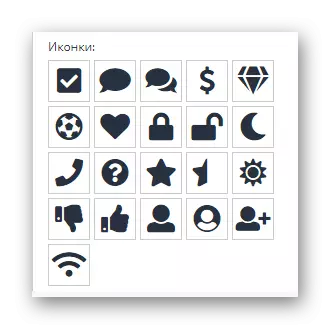
ਹਰ ਤੱਤ ਦੀ ਵਰਤੋਂ ਕੀਤੀ ਜਾ ਸਕਦੀ ਹੈ.
ਟੈਂਪਲੇਟ ਨੂੰ ਜੋੜਨਾ
ਸਟਾਈਲਿਸ਼ ਕਵਰ ਜੋੜਨ ਲਈ ਆਖਰੀ ਕਦਮ ਅੰਦਰੂਨੀ ਸੇਵਾ ਸੈਟਿੰਗਾਂ ਦੁਆਰਾ ਬਣਾਇਆ ਡੇਟਾ ਨੂੰ ਸੇਵ ਅਤੇ ਪ੍ਰਕਾਸ਼ਤ ਕਰਨਾ ਹੈ.
- "ਸੇਵ" ਬਲਾਕ ਤੇ ਸਕ੍ਰੌਲ ਕਰੋ ਅਤੇ ਉਸੇ ਨਾਮ ਦੇ ਬਟਨ ਤੇ ਕਲਿਕ ਕਰੋ.
- ਜੇ ਜਰੂਰੀ ਹੋਵੇ, ਤਾਂ ਸੇਵਾ "ਪੂਰਵਦਰਸ਼ਨ" ਮੋਡ ਪ੍ਰਦਾਨ ਕਰਦੀ ਹੈ, ਜੋ ਕਿ ਇਸ ਨਤੀਜੇ ਨੂੰ ਏ.ਸੀ.ਟੀ.
- "ਕੰਟਰੋਲ ਪੈਨਲ ਤੇ ਵਾਪਸ ਜਾਓ" ਬਟਨ ਦੀ ਵਰਤੋਂ ਕਰਕੇ, ਡਰਾਪ-ਡਾਉਨ ਸੂਚੀ 'ਤੇ ਕਲਿੱਕ ਕਰੋ "ਚੁਣੋ" ਅਤੇ ਚੁਣੋ.
- ਤਸਵੀਰ ਦੀ ਝਲਕ ਨੂੰ ਡਾ ing ਨਲੋਡ ਕਰਨ ਤੋਂ ਬਾਅਦ, ਲਾਗੂ ਕਰੋ ਕੁੰਜੀ ਦੀ ਵਰਤੋਂ ਕਰੋ.
- ਹੁਣ ਤੁਸੀਂ ਕਮਿ community ਨਿਟੀ ਤੇ ਜਾ ਸਕਦੇ ਹੋ ਅਤੇ ਇਹ ਸੁਨਿਸ਼ਚਿਤ ਕਰ ਸਕਦੇ ਹੋ ਕਿ ਵਿਚਾਰ ਵਾਲੀ ਸੇਵਾ ਦੀ ਕਾਰਗੁਜ਼ਾਰੀ.
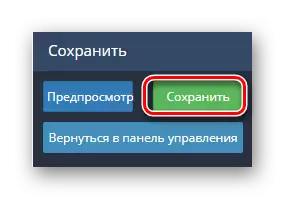
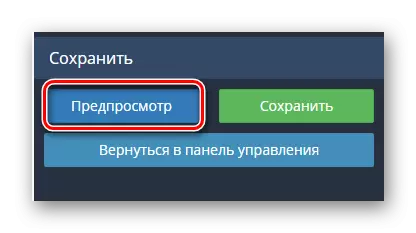
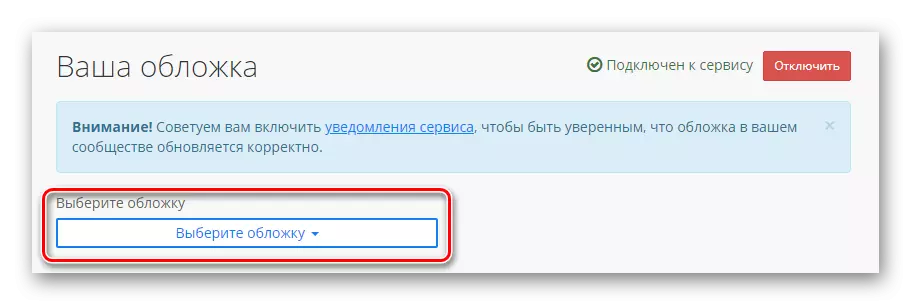
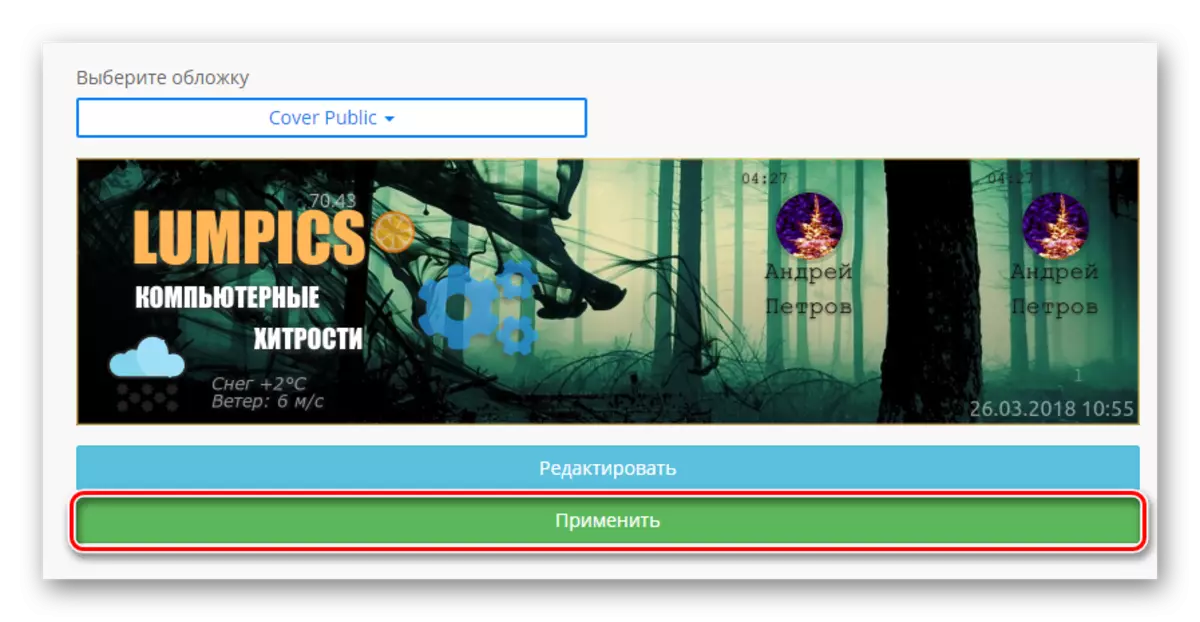
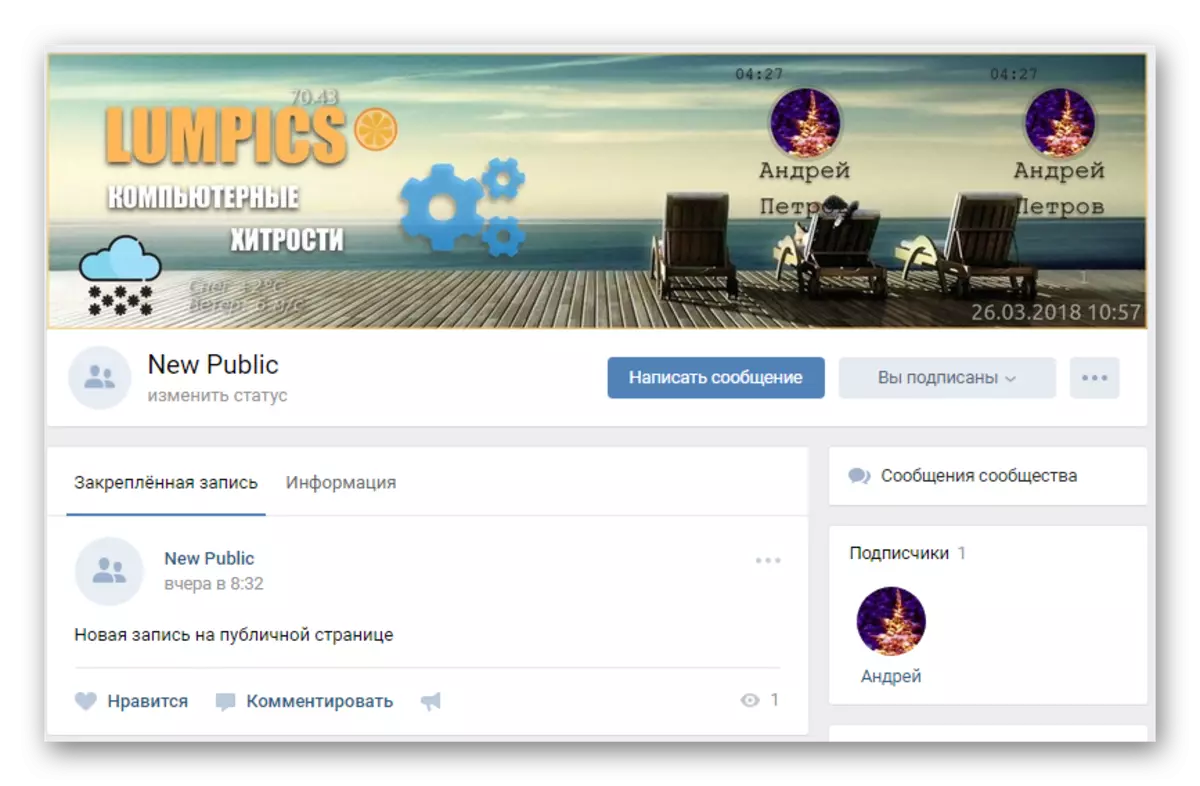
ਜੇ ਕਿਸੇ ਕਾਰਨ ਕਰਕੇ ਅਸੀਂ ਜਾਣਕਾਰੀ ਗੁਆ ਦਿੱਤੀ ਹੈ, ਤਾਂ ਸਾਨੂੰ ਇਸ ਬਾਰੇ ਦੱਸਣਾ ਨਿਸ਼ਚਤ ਕਰੋ. ਇਸ ਤੋਂ ਇਲਾਵਾ, ਕਿਸੇ ਵੀ ਮੁਸ਼ਕਲ ਦਾ ਹੱਲ ਕਰਨ ਵਿਚ ਅਸੀਂ ਹਮੇਸ਼ਾ ਤੁਹਾਡੀ ਸਹਾਇਤਾ ਕਰ ਰਹੇ ਹਾਂ.
